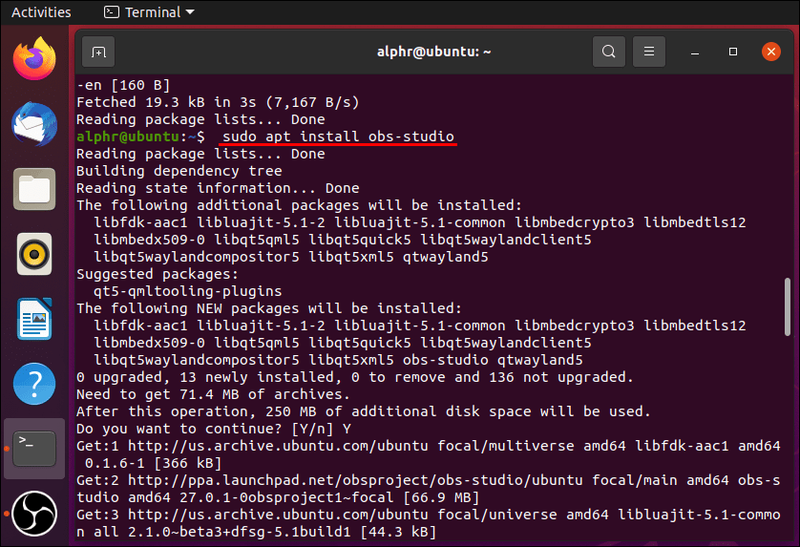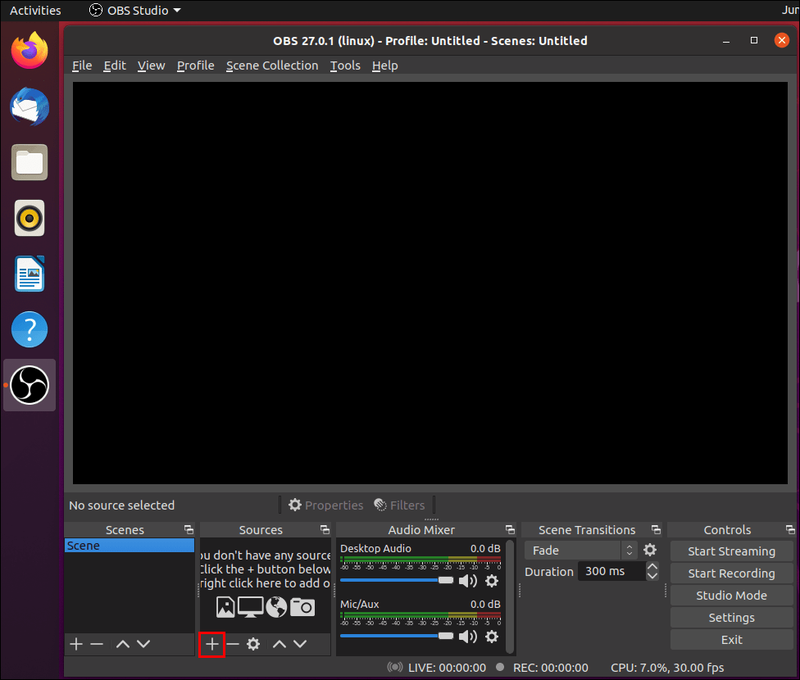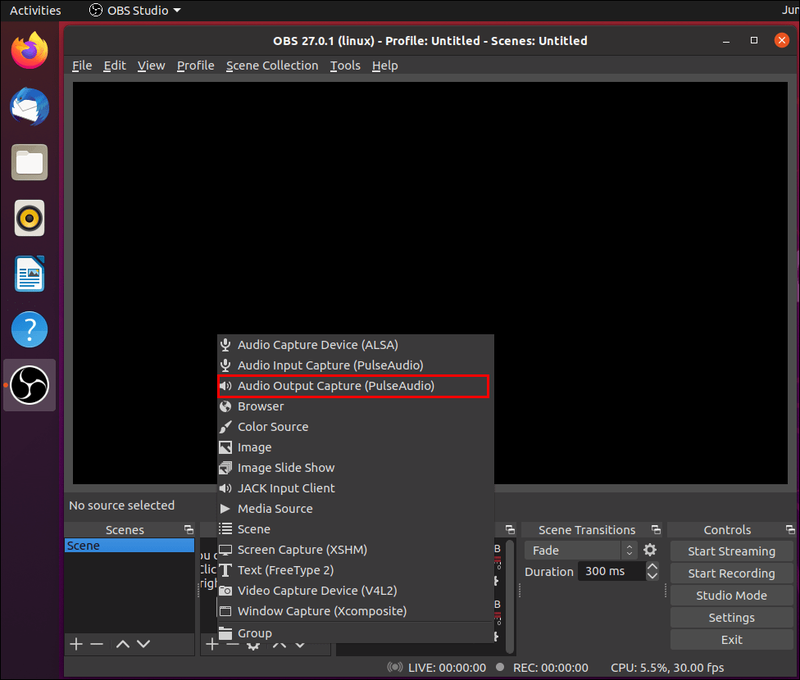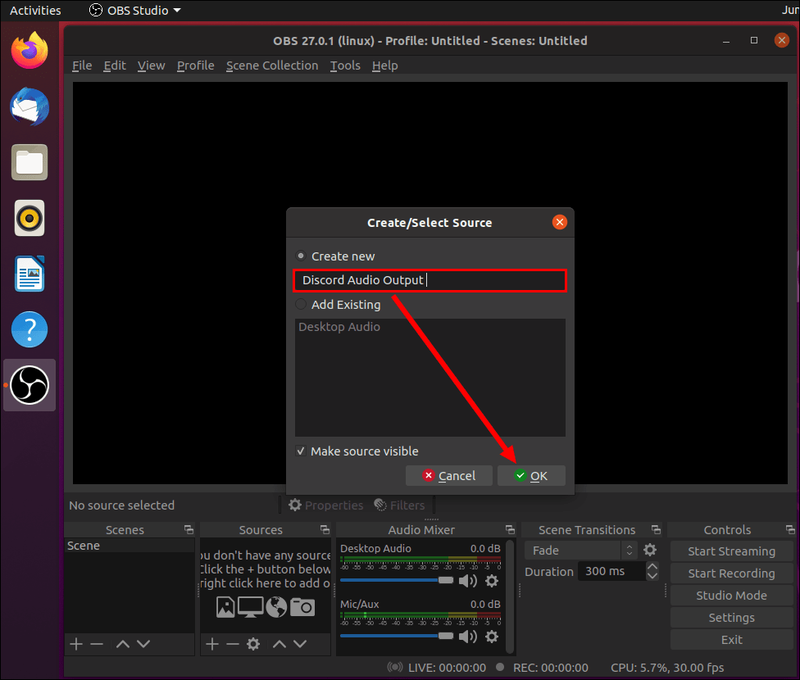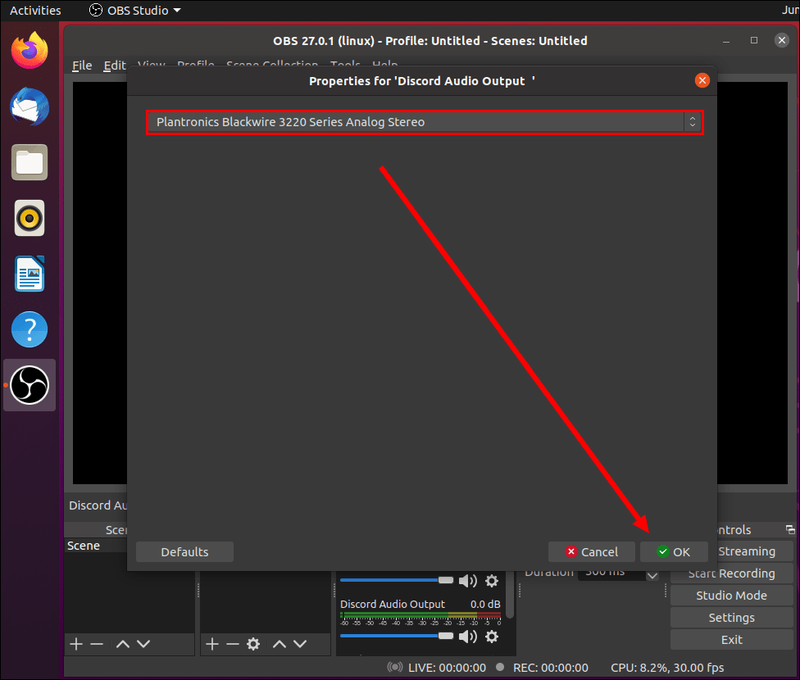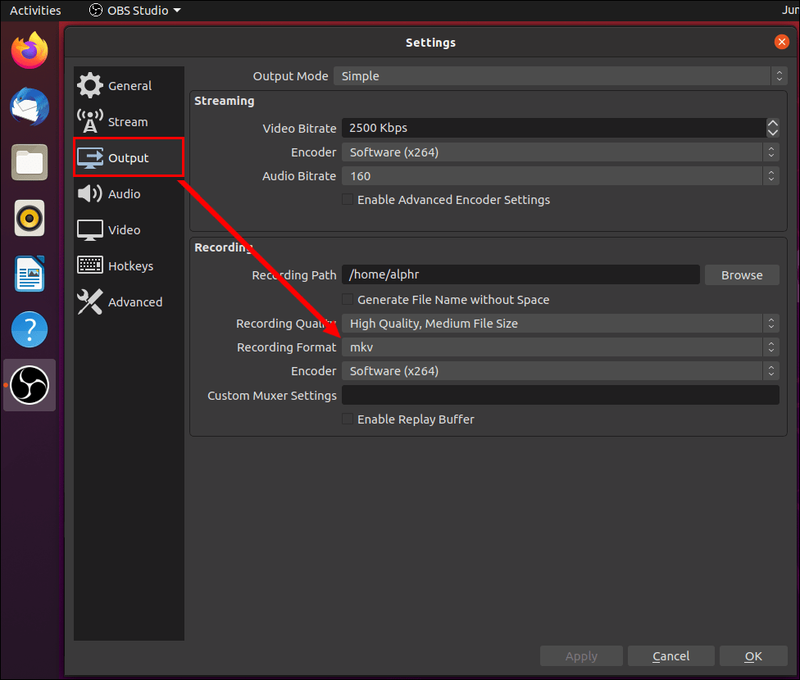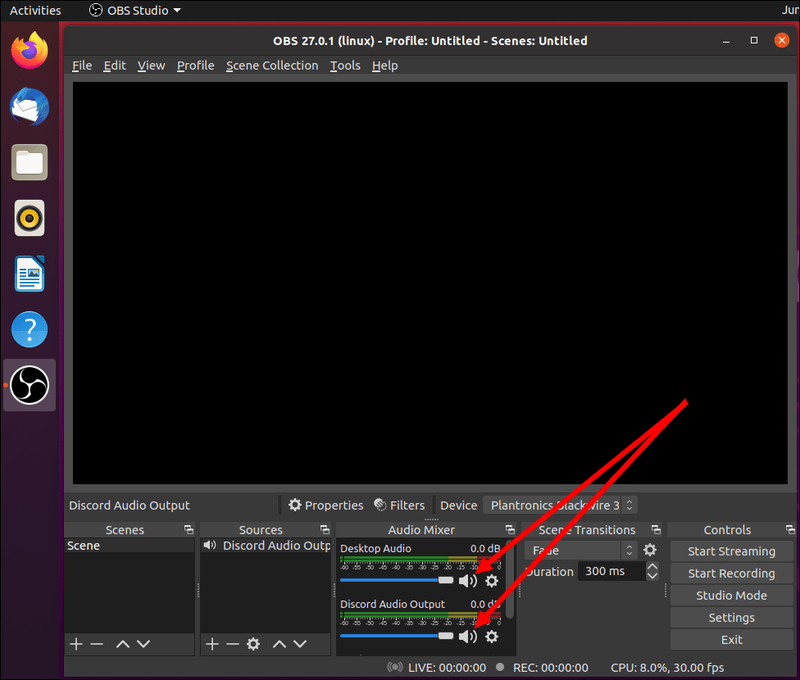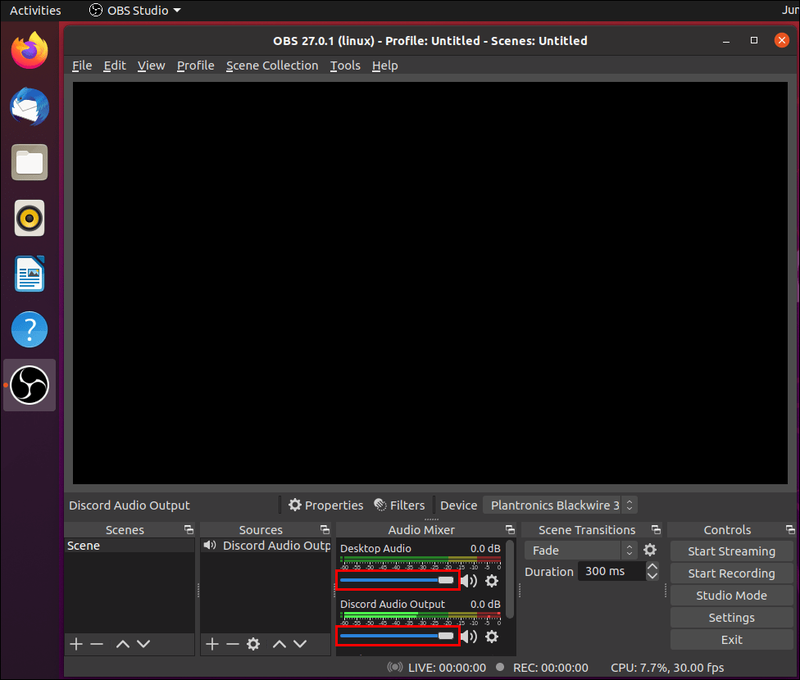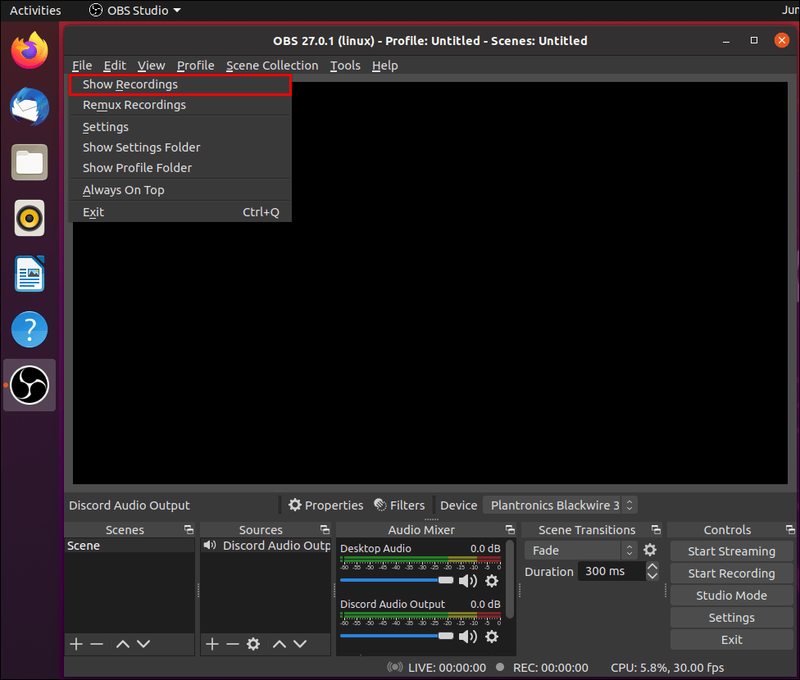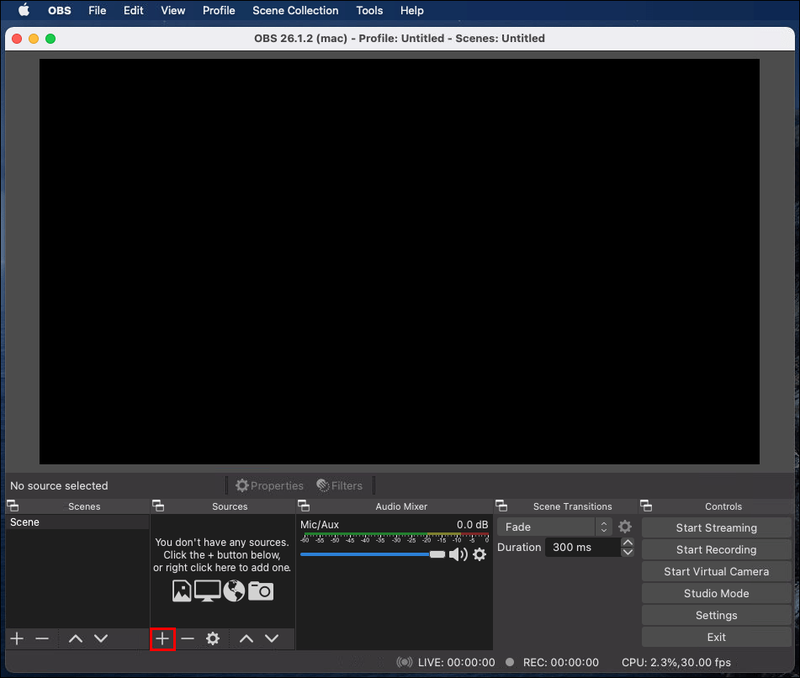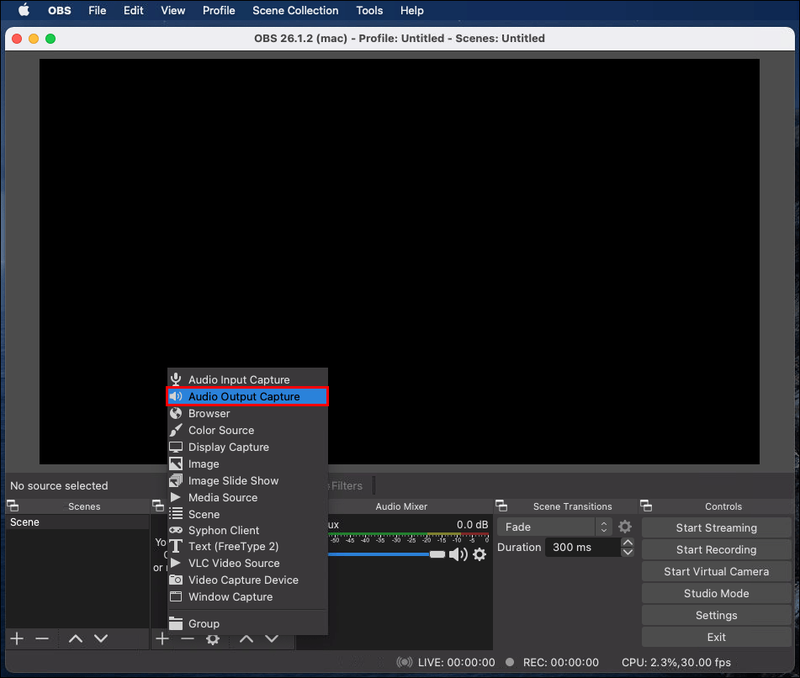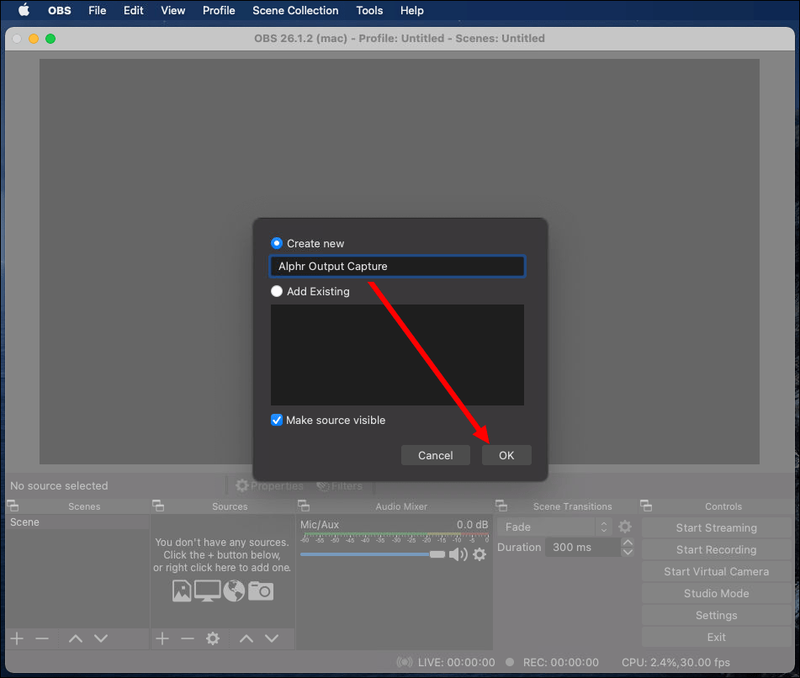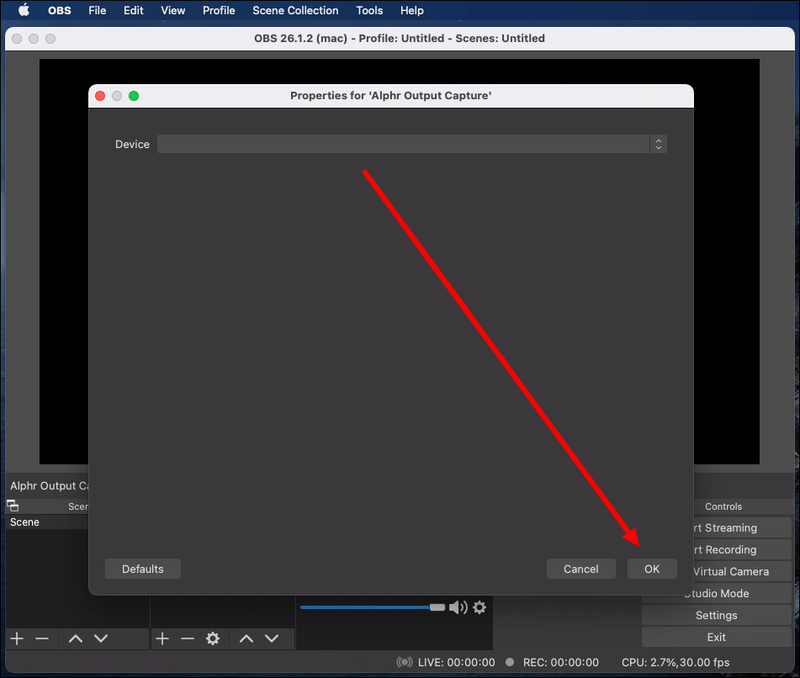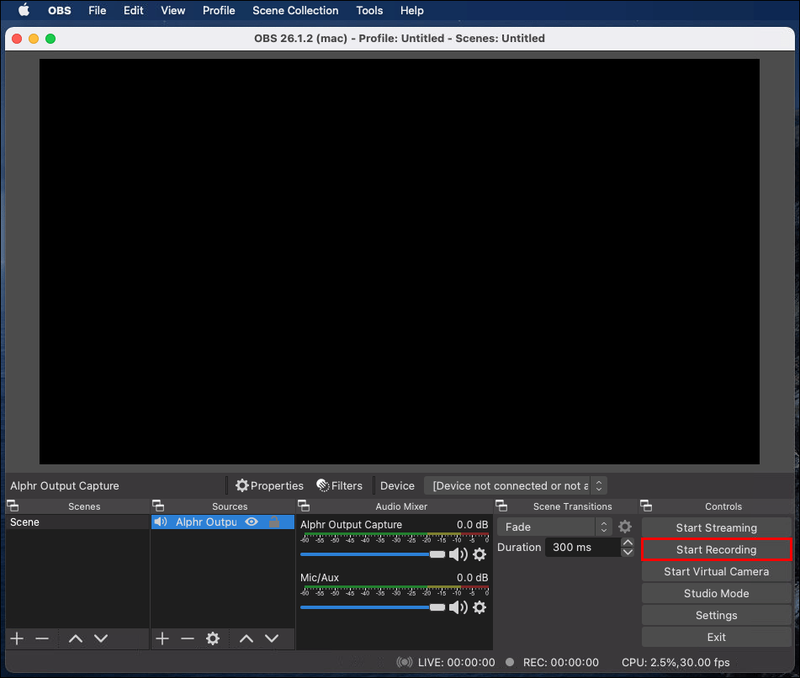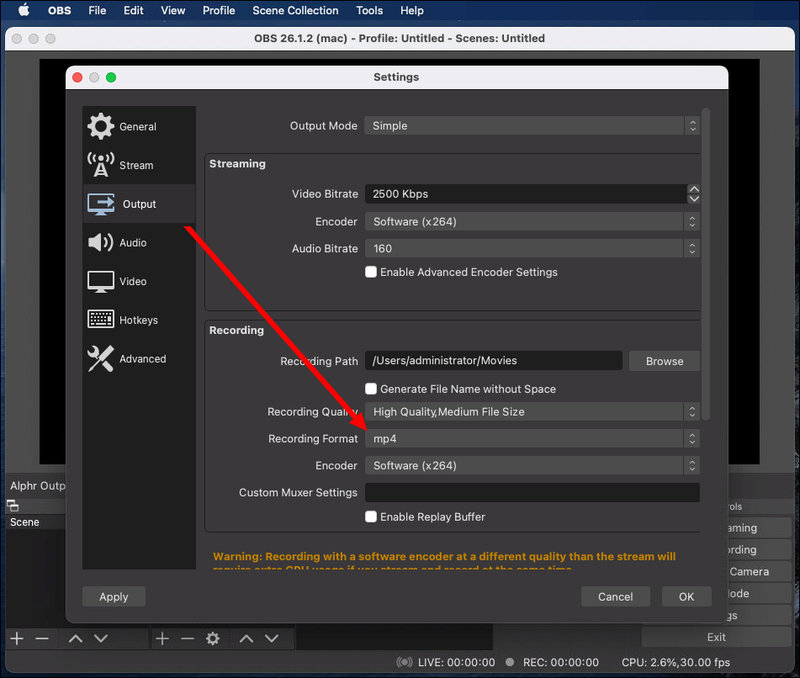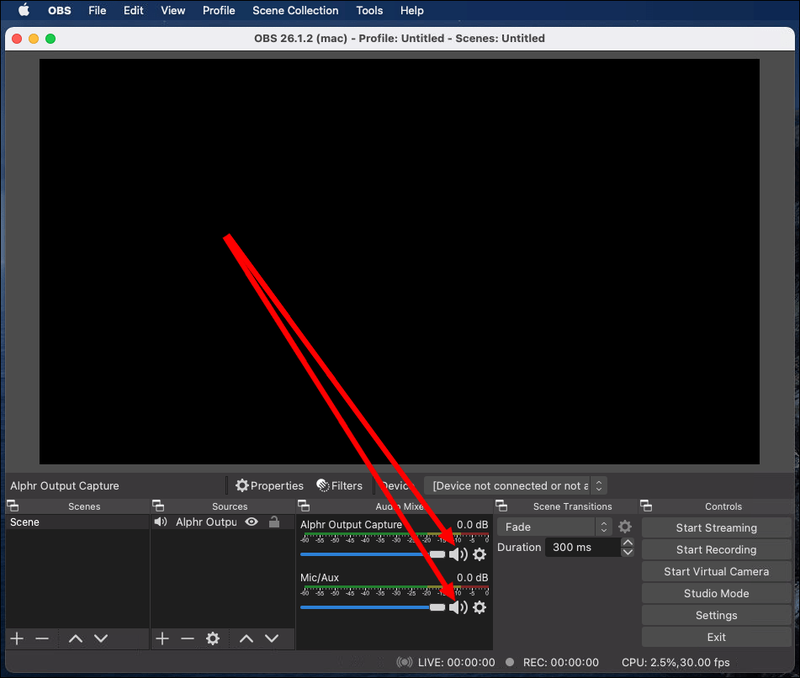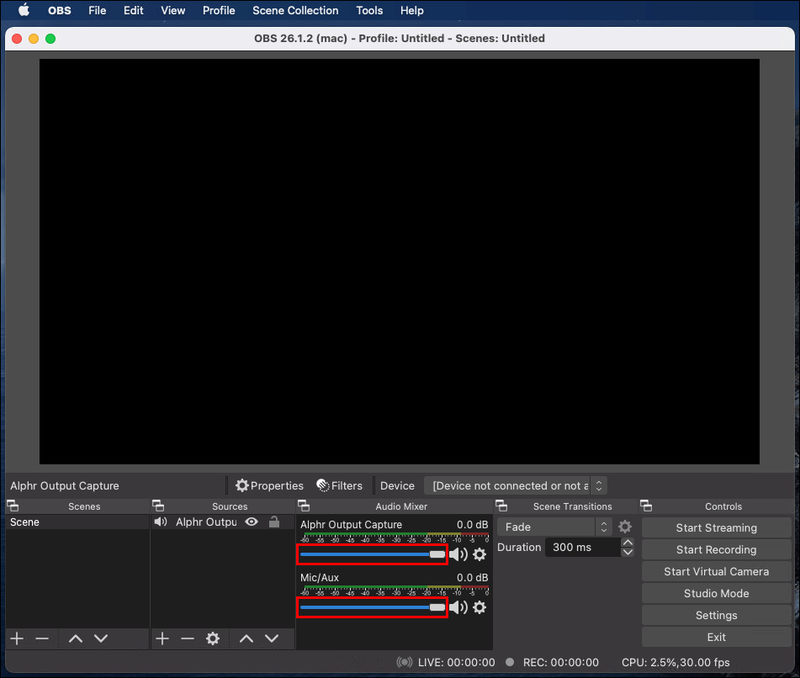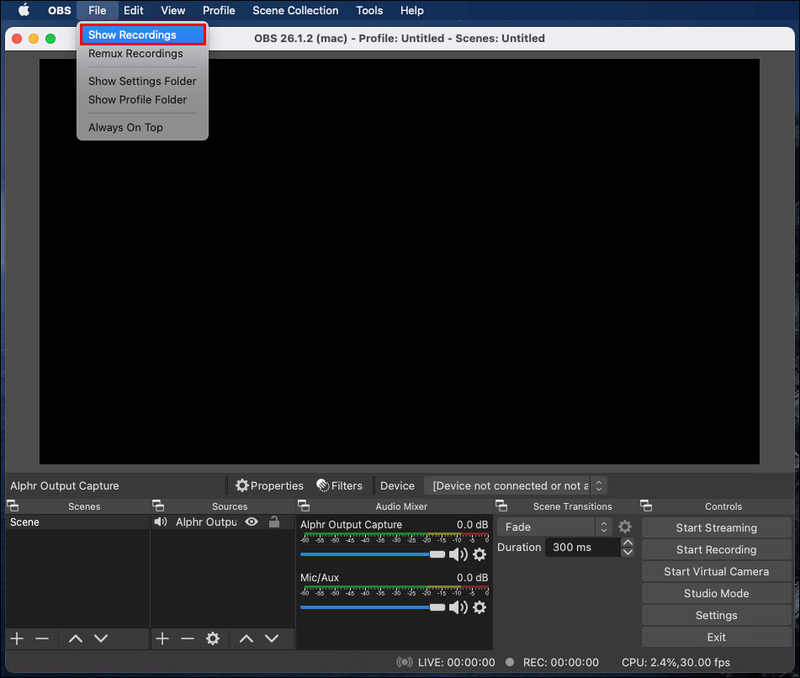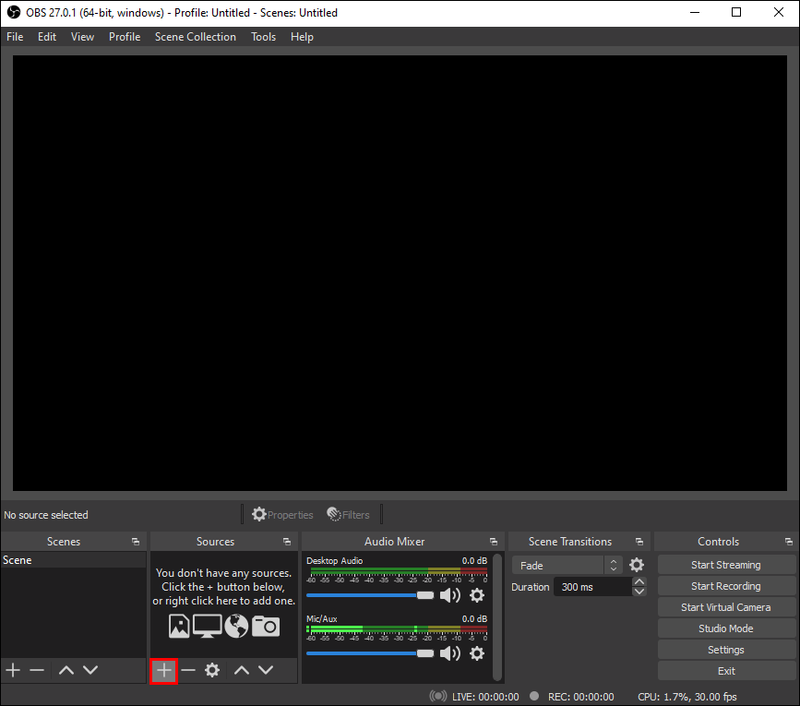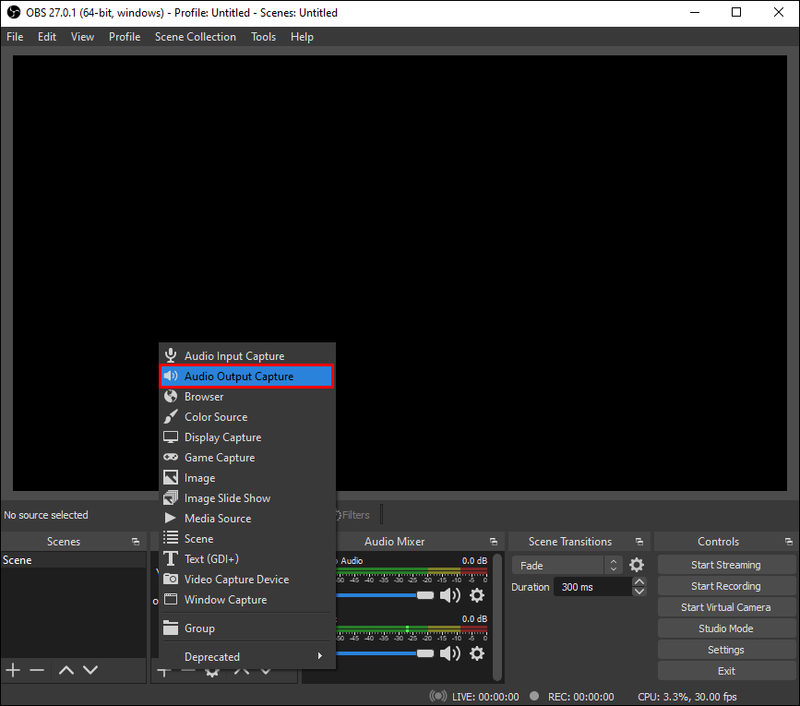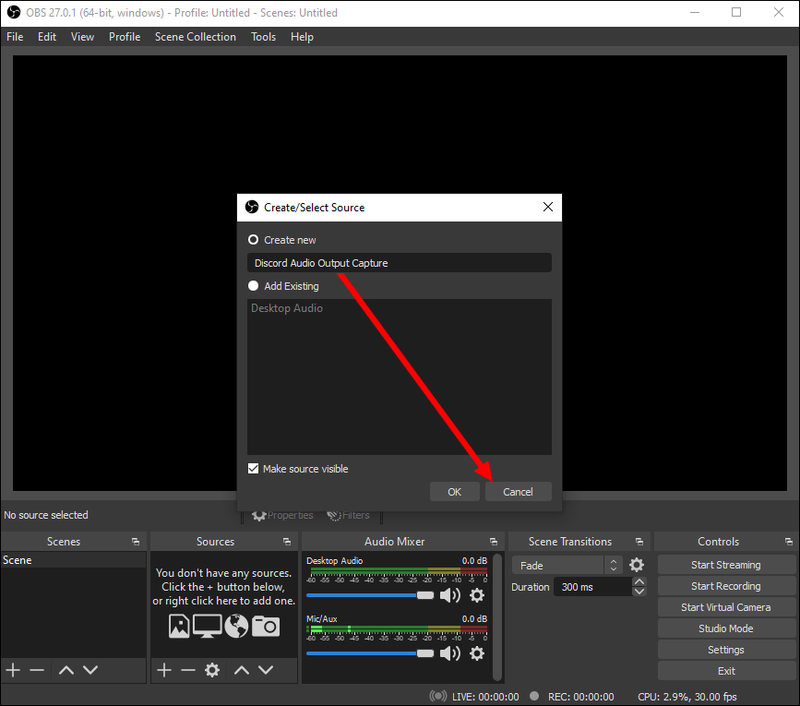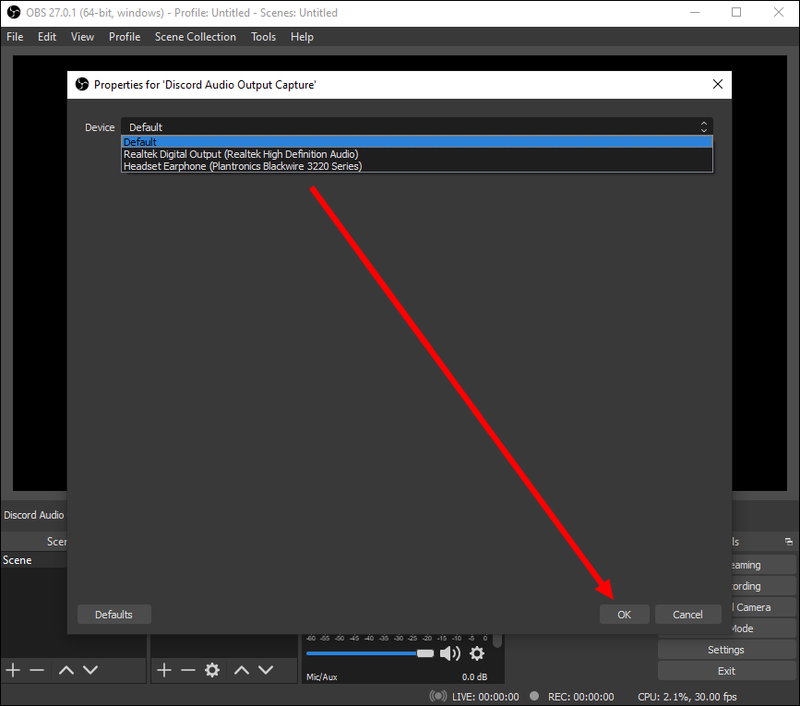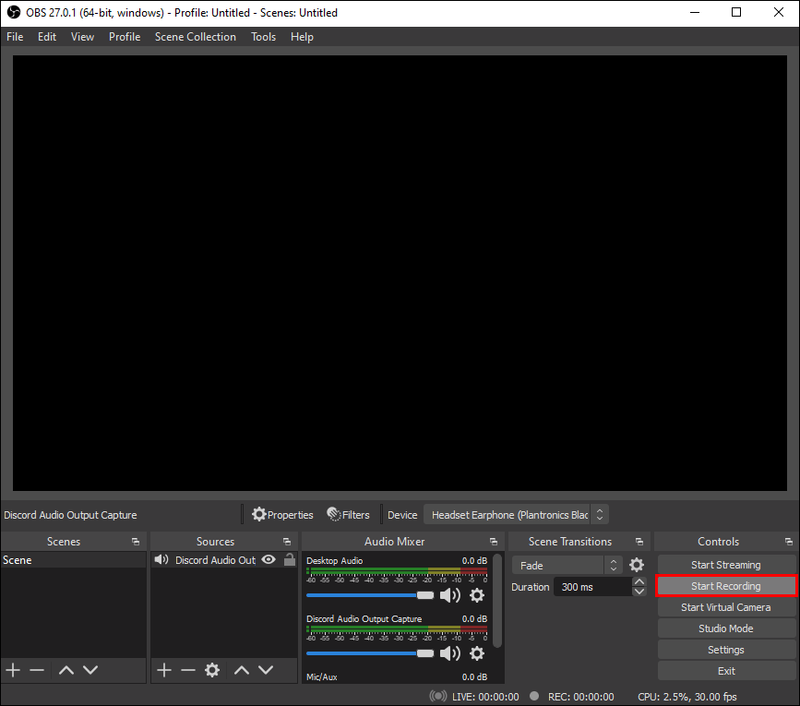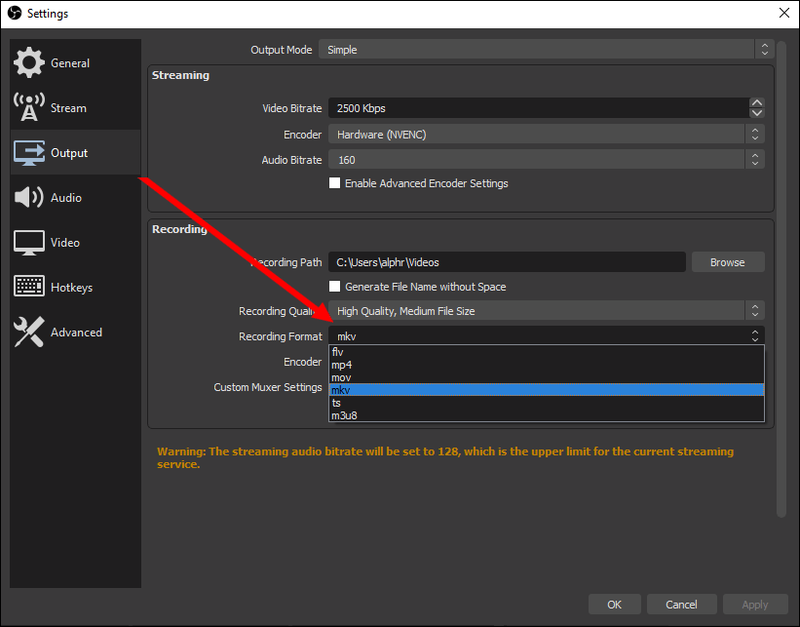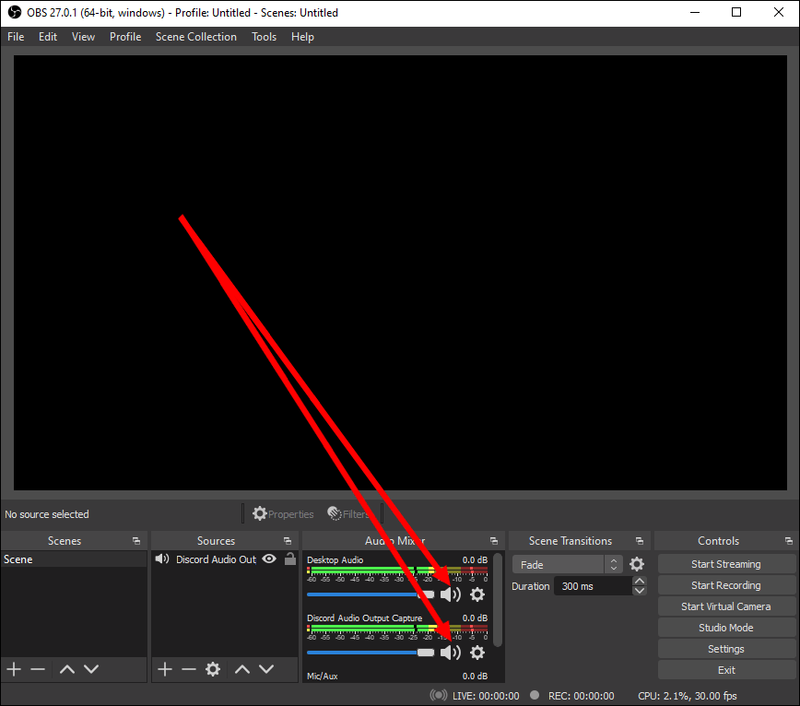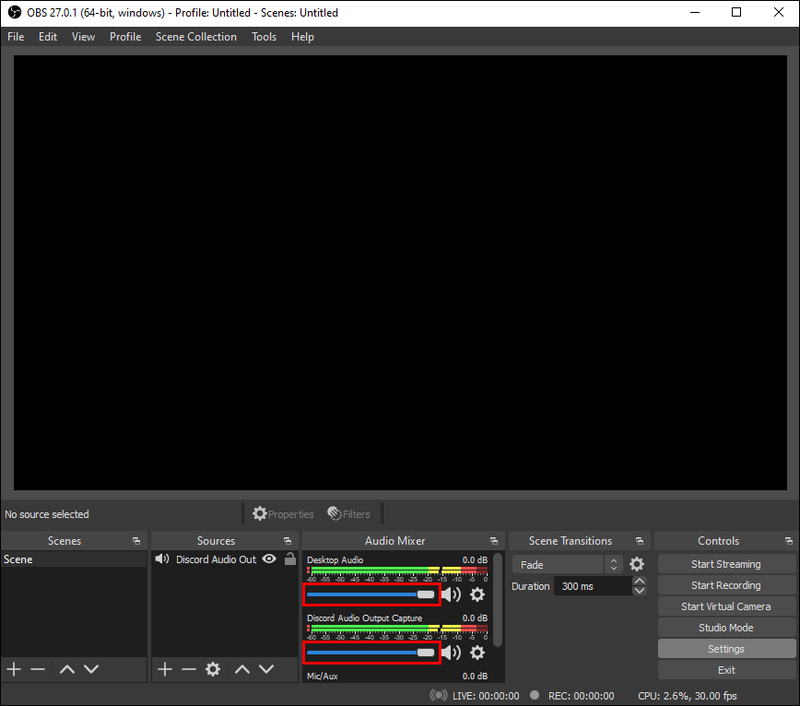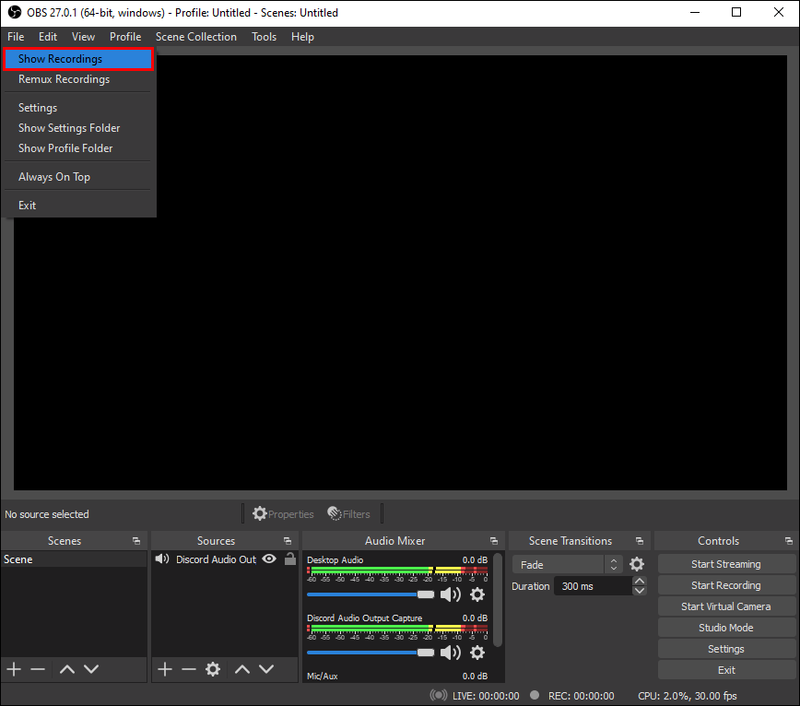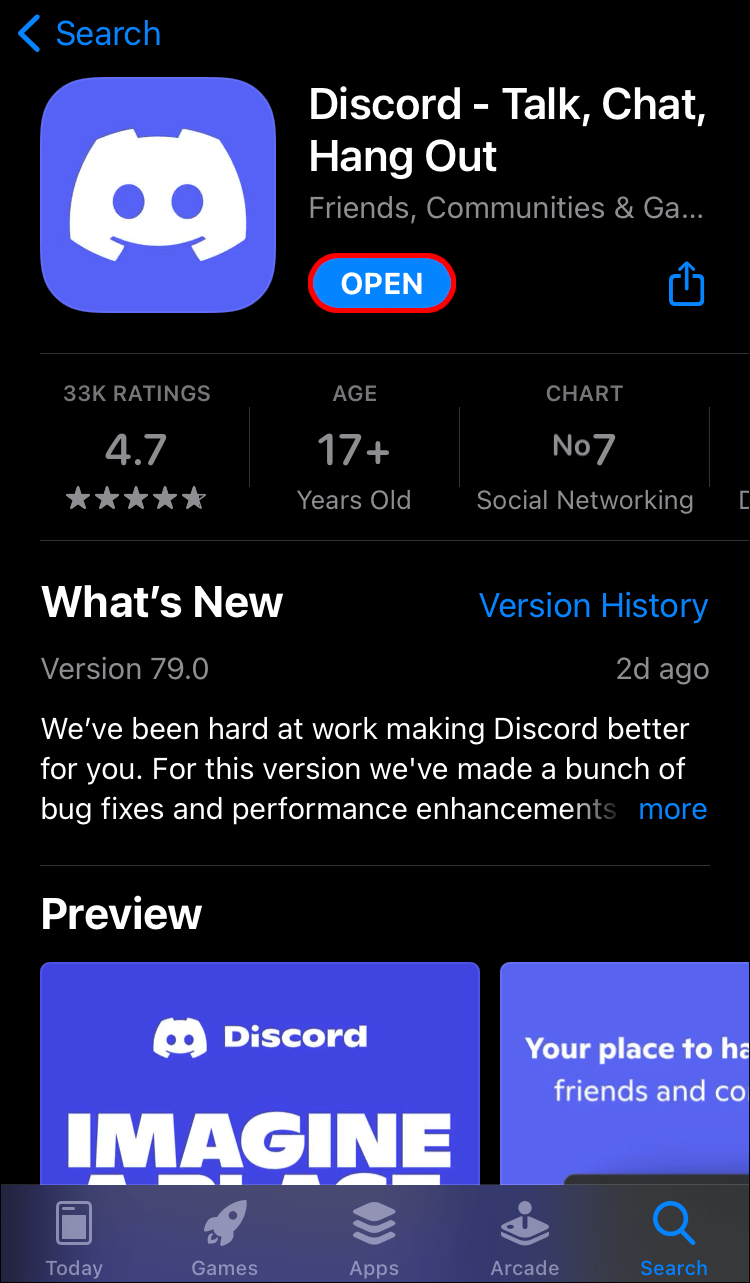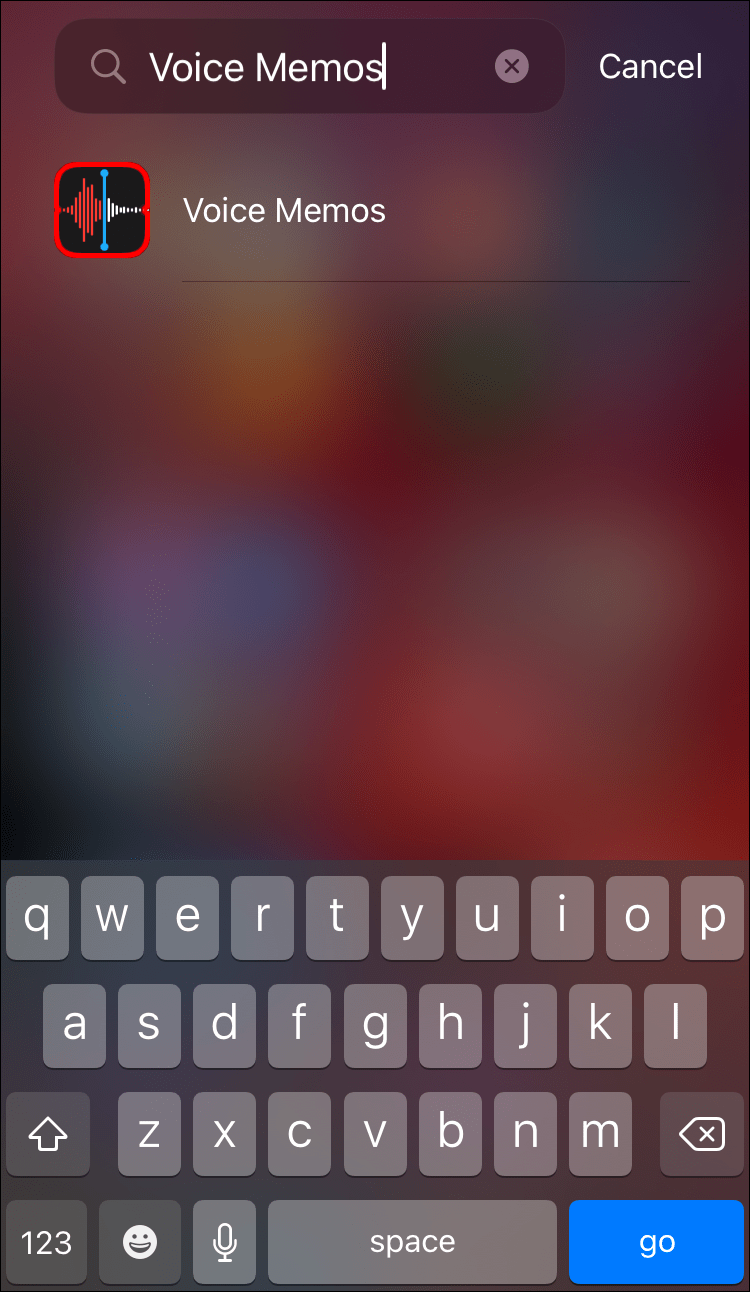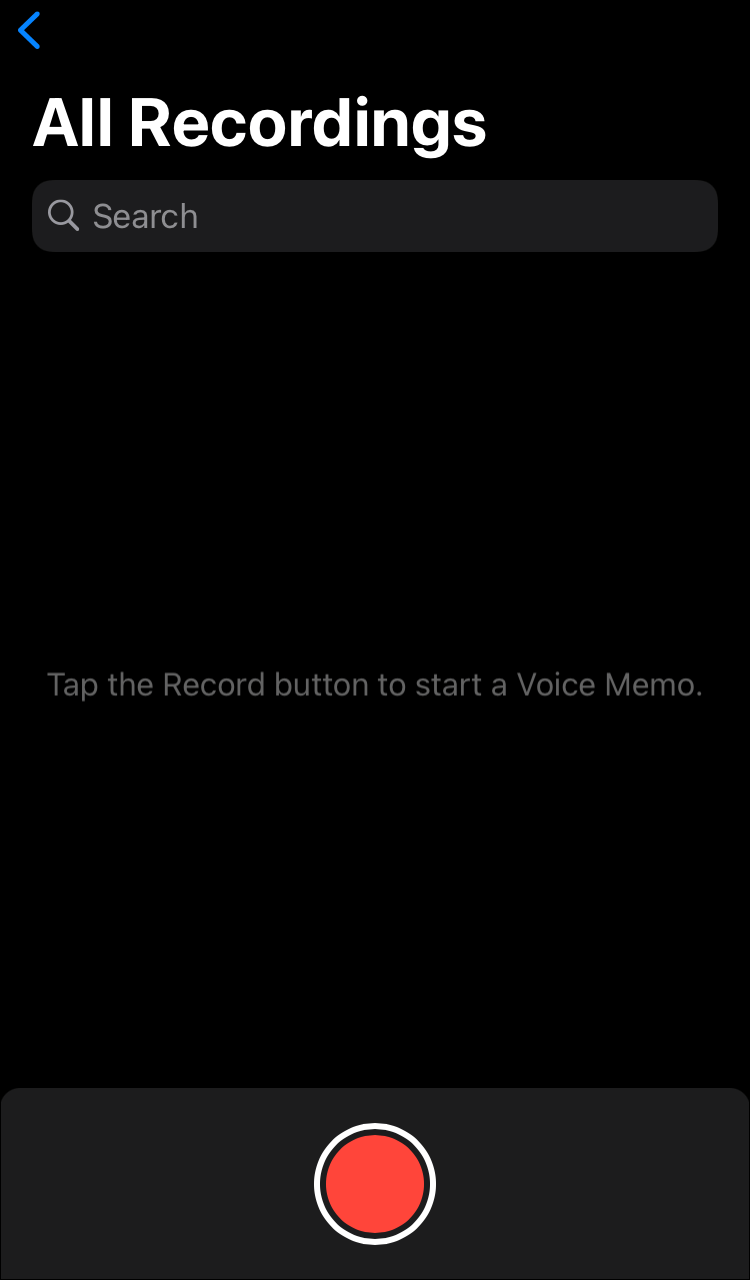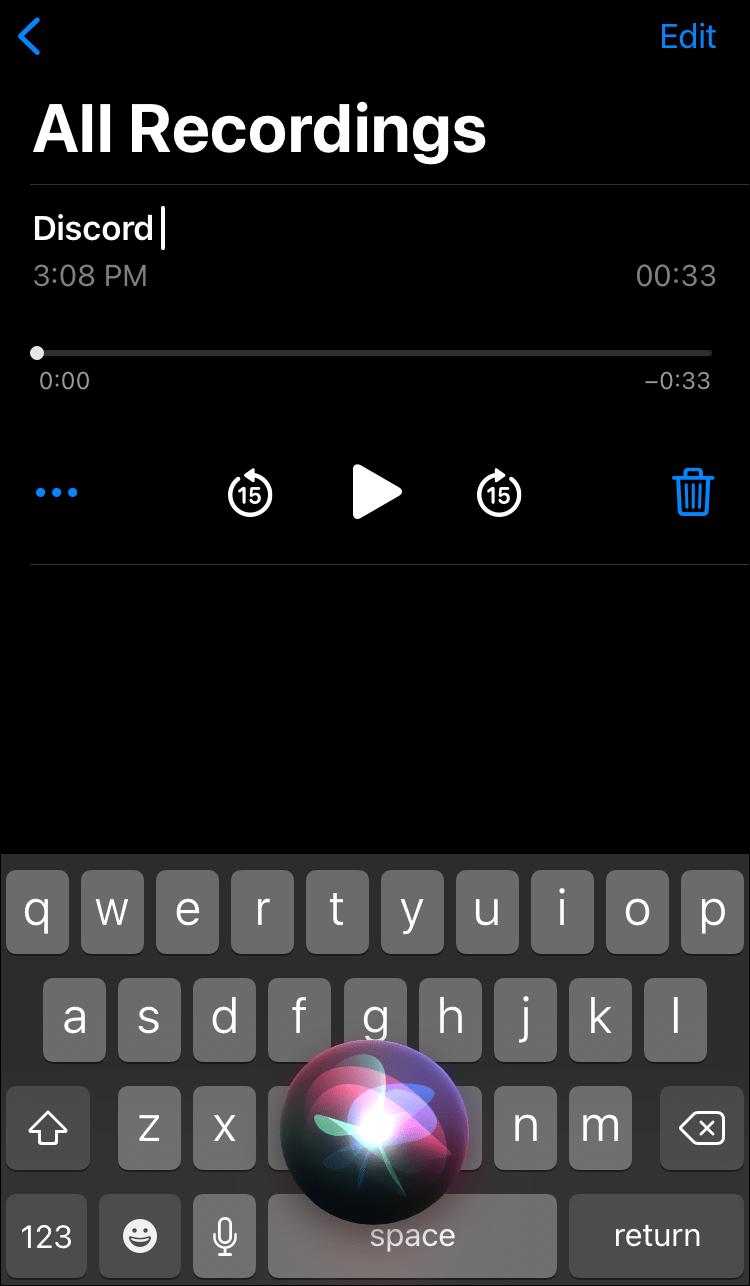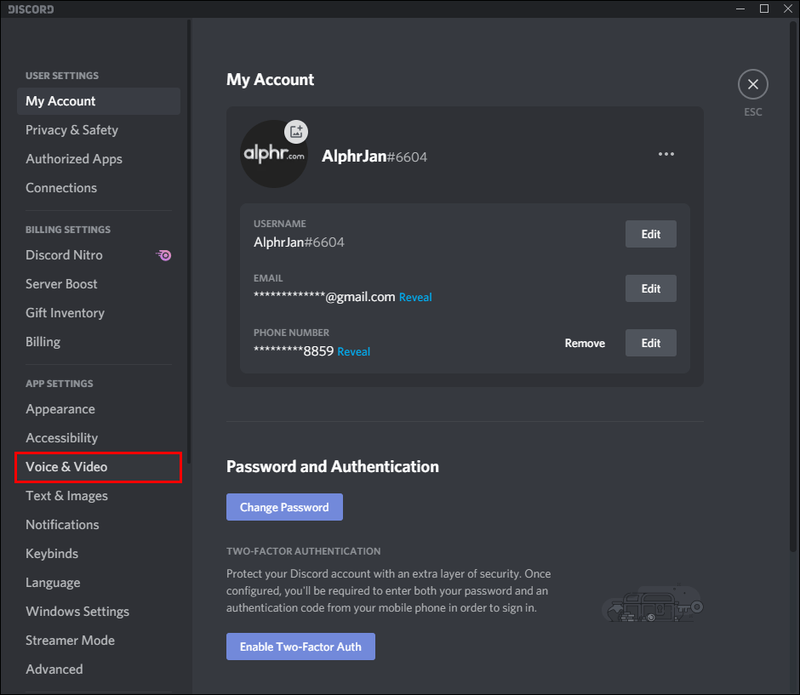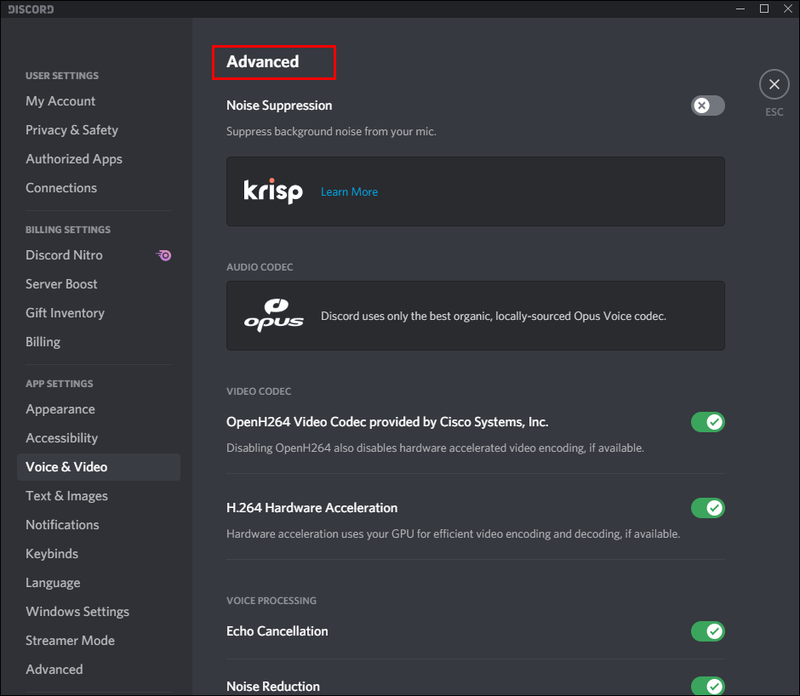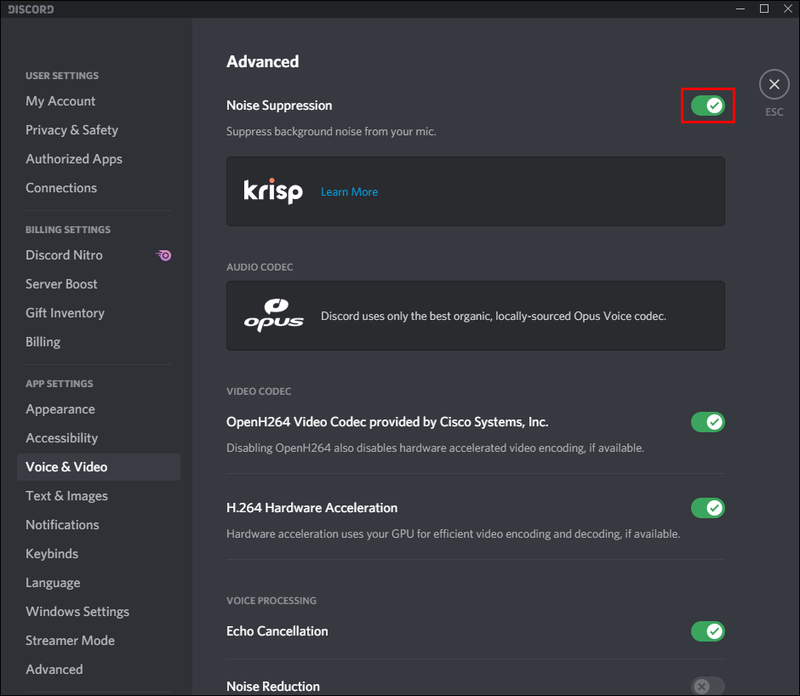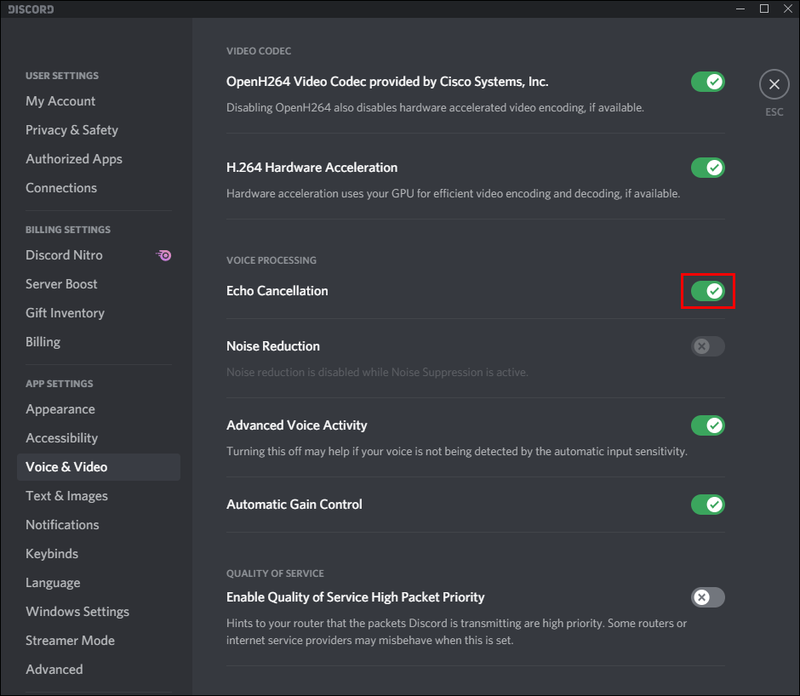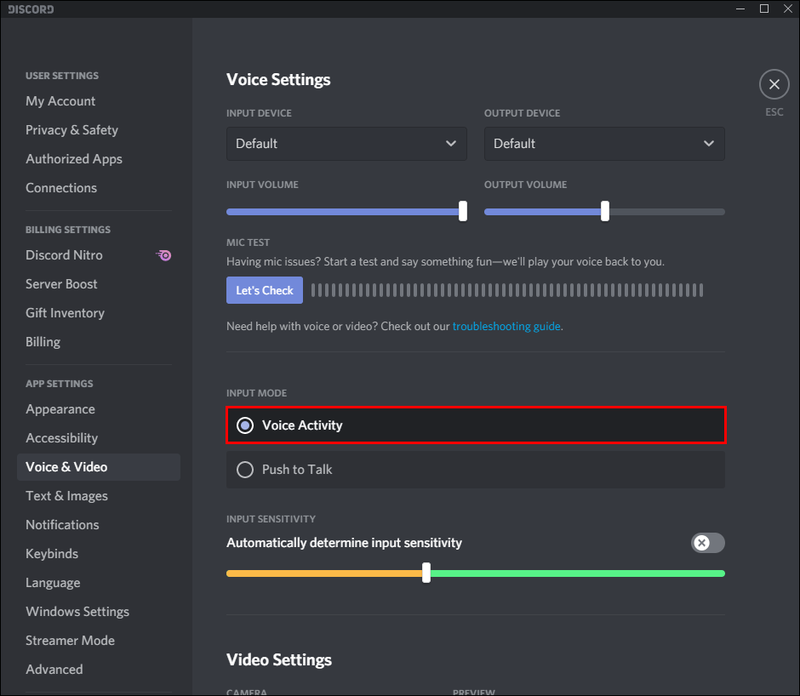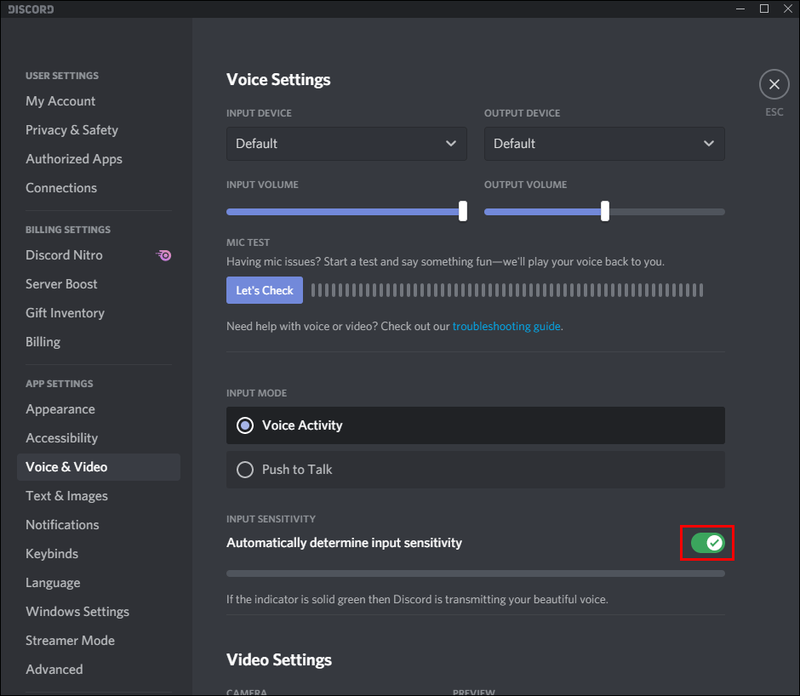ডিসকর্ড একটি চমৎকার প্ল্যাটফর্ম যা বিভিন্ন সম্প্রদায়ের মানুষকে একত্র করে, অন্তহীন যোগাযোগের সরঞ্জাম সরবরাহ করে। নেতিবাচক দিক হল, বেশিরভাগ অ্যাকশন রিয়েল-টাইমে ঘটে। আপনি ভবিষ্যতে ব্যবহারের জন্য ডিসকর্ড অডিও রেকর্ড এবং সংরক্ষণ করতে পারবেন না। এখানেই OBS (ওপেন ব্রডকাস্টার সফটওয়্যার) কাজে আসে।

ডিসকর্ড স্ট্রীম থেকে অডিও সংরক্ষণ করতে আপনাকে সাহায্য করার জন্য আমরা এই নির্দেশিকা তৈরি করেছি। নীচে, আপনি বিভিন্ন ডিভাইসে OBS ব্যবহার করে ডিসকর্ড অডিও রেকর্ড করার নির্দেশাবলী পাবেন। উপরন্তু, আমরা ব্যাখ্যা করব কিভাবে স্ট্রিমিং করার সময় অডিওর গুণমান উন্নত করা যায় এবং বিষয়ের সাথে সম্পর্কিত কিছু জনপ্রিয় প্রশ্নের উত্তর দেব।
কেন ডিসকর্ড স্ট্রিমগুলির জন্য দুর্দান্ত?
অন্যান্য ভিওআইপি পরিষেবার বিপরীতে, যেমন স্কাইপ, ডিসকর্ড একটি পৃথক অ্যাপের পরিবর্তে আপনার ব্রাউজারে চলতে পারে। এটি আপনার স্ট্রীমের প্রতিটি ব্যক্তির অডিও সেটিংস পৃথকভাবে সামঞ্জস্য করার অনুমতি দেয়। উপরন্তু, ডিসকর্ডের সাহায্যে, আপনি বিভিন্ন চ্যানেলের সাথে একটি বিশ্বব্যাপী সার্ভার তৈরি করতে পারেন এবং সমস্ত ব্যবহারকারী বা গোষ্ঠীর জন্য আলাদাভাবে অনুমতির স্তরগুলি পরিচালনা করতে পারেন।
ডিসকর্ড বটগুলি কোনও মানব প্রশাসক বা মডারেটরের প্রয়োজন ছাড়াই নিয়ম লঙ্ঘনের উপর সজাগ দৃষ্টি রাখতে সাহায্য করে। শেষ কিন্তু অন্তত নয়, ডিসকর্ড আপনার YouTube বা Twitch অ্যাকাউন্টের সাথে সরাসরি বিষয়বস্তু শেয়ার করতে এবং শুধুমাত্র গ্রাহক-সদস্যদের চ্যানেল সেট আপ করতে সংযুক্ত হতে পারে।
গুগল ডক্সে কীভাবে একটি পৃষ্ঠা নম্বর রাখবেন
কিভাবে OBS দিয়ে ডিসকর্ড অডিও রেকর্ড করবেন?
আসুন সরাসরি ভিতরে ঢুকি - নীচে আপনার ডিভাইসের জন্য ডিসকর্ড অডিও রেকর্ড করার নির্দেশাবলী খুঁজুন। OBS হল একটি সম্প্রচার সফটওয়্যার যা শুধুমাত্র Linux, macOS এবং Windows ডিভাইসের জন্য উপলব্ধ।
লিনাক্সে ওবিএস সহ ডিসকর্ড অডিও রেকর্ড করা
একটি লিনাক্স কম্পিউটারে ডিসকর্ড অডিও রেকর্ড করতে, নীচের পদক্ষেপগুলি অনুসরণ করুন:
- ইনস্টল করুন বিঃদ্রঃ আপনার কম্পিউটারে এবং সাইন আপ করুন।
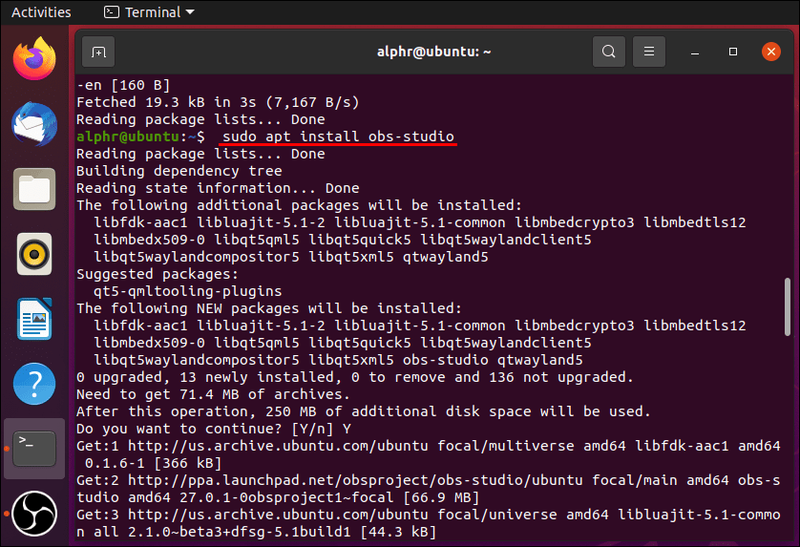
- ওবিএস-এ, ক্লিক করুন প্লাস আইকন (+) মধ্যে অবস্থিত সূত্র আপনার স্ক্রিনের নীচের অংশে।
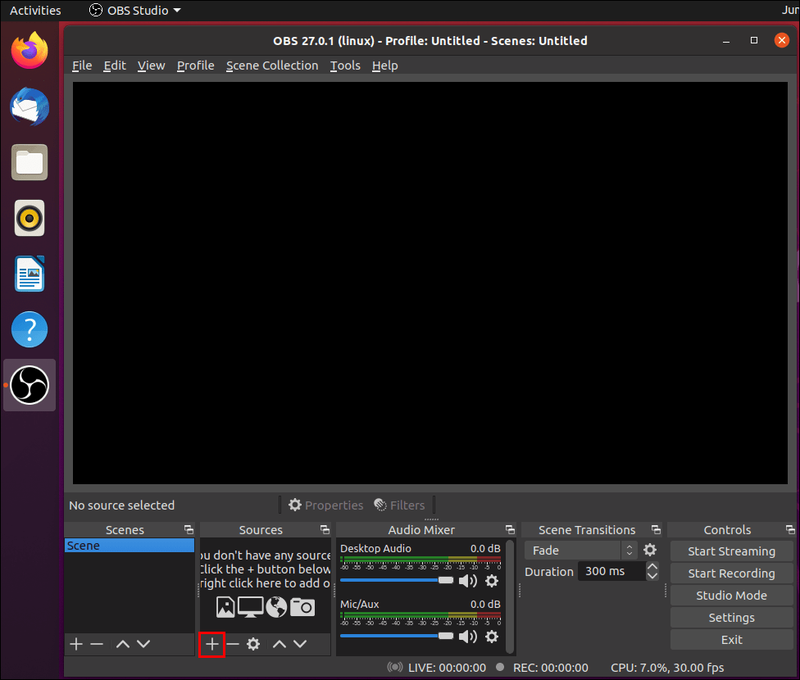
- ড্রপডাউন মেনু থেকে, নির্বাচন করুন অডিও আউটপুট ক্যাপচার .
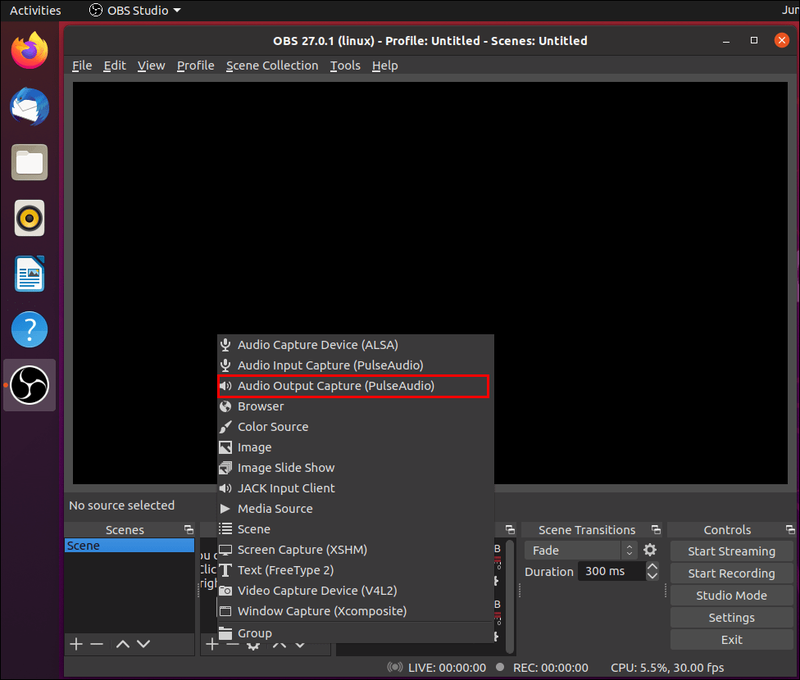
- আপনার অডিও উৎসের নাম দিন এবং ক্লিক করুন ঠিক আছে , নিশ্চিত করুন উৎস দৃশ্যমান করুন বিকল্প সক্রিয় করা হয়।
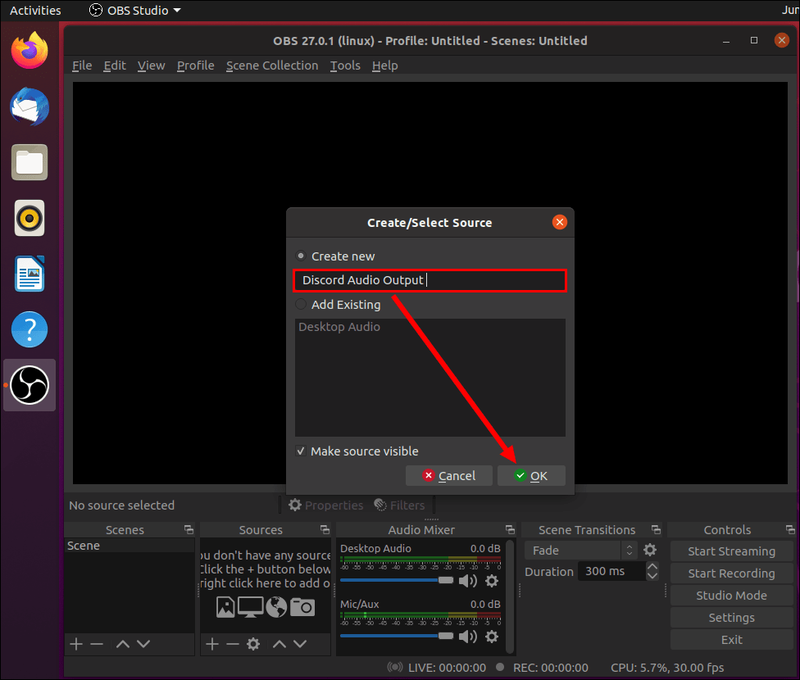
- পাশের ড্রপডাউন মেনুটি প্রসারিত করুন যন্ত্র , আপনার অডিও আউটপুট ডিভাইস নির্বাচন করুন, উদাহরণস্বরূপ, হেডফোন বা স্পিকার এবং ক্লিক করুন ঠিক আছে .
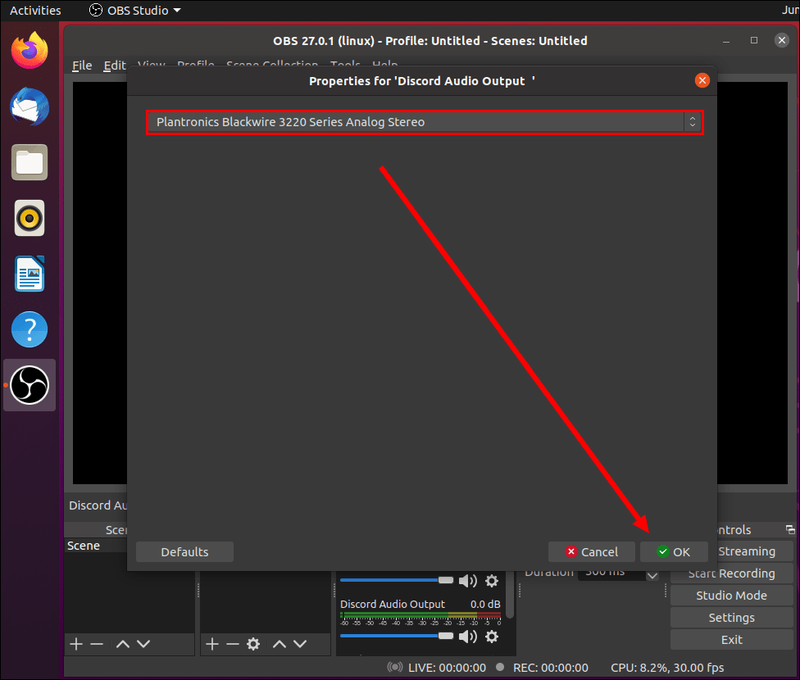
- ক্লিক করুন রেকর্ডিং শুরু করুন বোতাম অবস্থিত নিয়ন্ত্রণ করে আপনার স্ক্রিনের নীচে-ডান কোণায় বিভাগ।

- ডিফল্টরূপে, অডিও .MKV ফরম্যাটে একটি ফাঁকা ভিডিও হিসাবে রেকর্ড করা হয়। একটি ভিন্ন বিন্যাস নির্বাচন করতে, ক্লিক করুন আউটপুট , তারপর পাশের মেনু থেকে একটি বিকল্প নির্বাচন করুন রেকর্ডিং বিন্যাস .
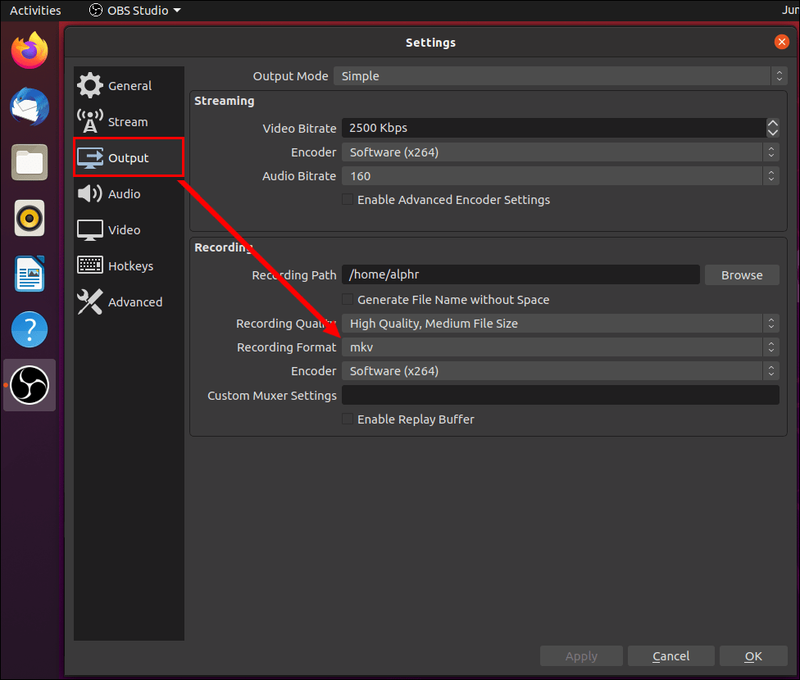
- আপনার মাইক্রোফোন রেকর্ডিং সক্ষম বা অক্ষম করতে, তে অবস্থিত লাউডস্পীকার আইকনে ক্লিক করুন৷ সাউন্ড মিক্সার অধ্যায়.
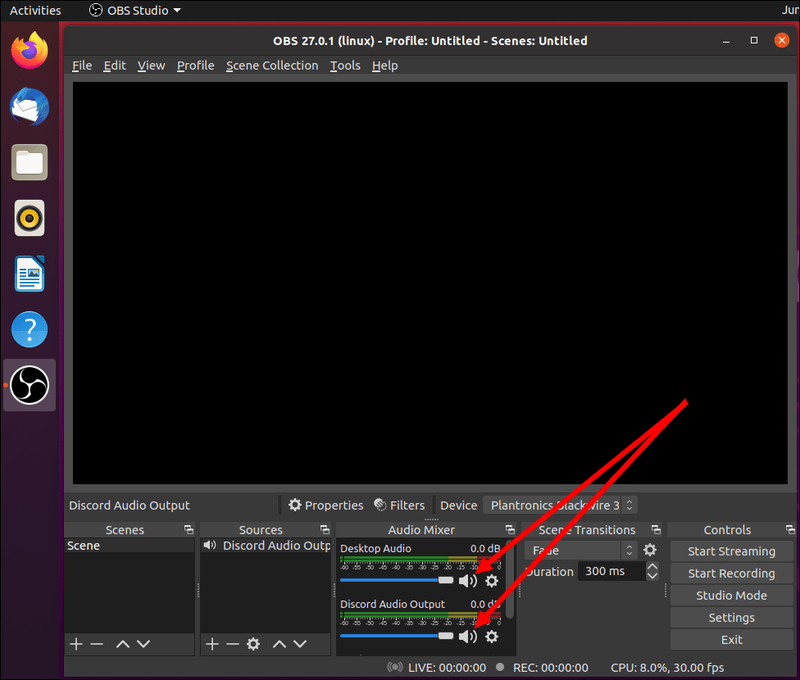
- লাউডস্পিকার আইকনের পাশে, আপনি একটি নীল স্লাইডার দেখতে পাবেন। রেকর্ডিং ভলিউম নিয়ন্ত্রণ করতে এটি স্থানান্তর করুন।
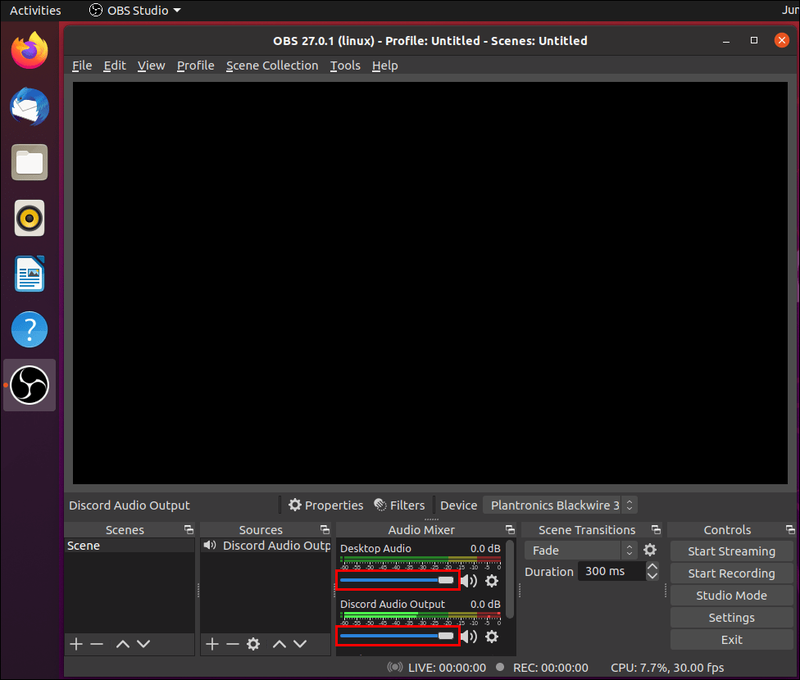
- আপনার রেকর্ডিং খুঁজে পেতে, ক্লিক করুন ফাইল , তারপর রেকর্ডিং দেখান .
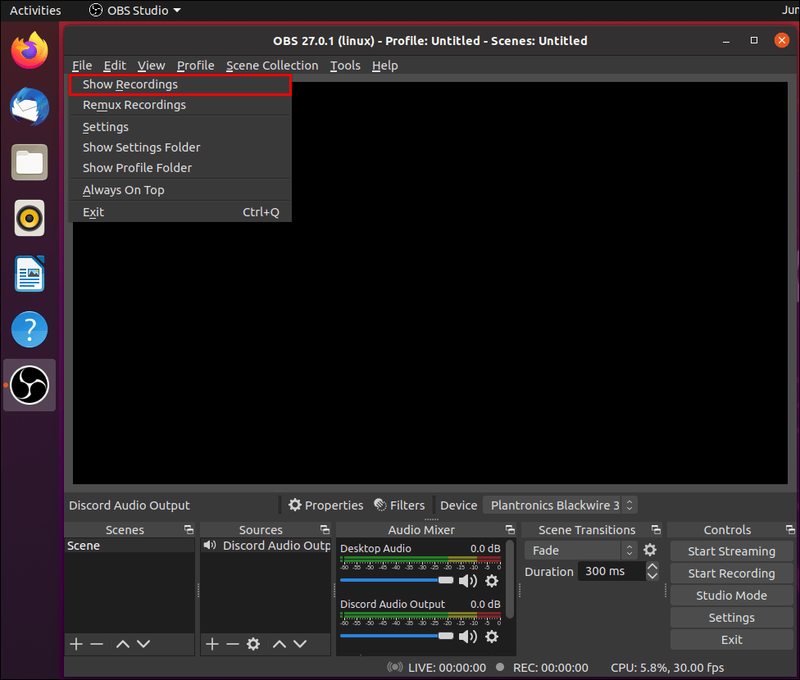
একটি ম্যাকে OBS সহ ডিসকর্ড অডিও রেকর্ড করা
আপনি যদি একজন ম্যাকের মালিক হন, OBS ব্যবহার করে ডিসকর্ড অডিও রেকর্ড করতে নীচের নির্দেশাবলী অনুসরণ করুন:
- ইনস্টল করুন বিঃদ্রঃ আপনার কম্পিউটারে এবং সাইন আপ করুন।
- ওবিএস-এ, ক্লিক করুন প্লাস আইকন (+) আপনার স্ক্রিনের নীচে অবস্থিত, সূত্র অধ্যায়.
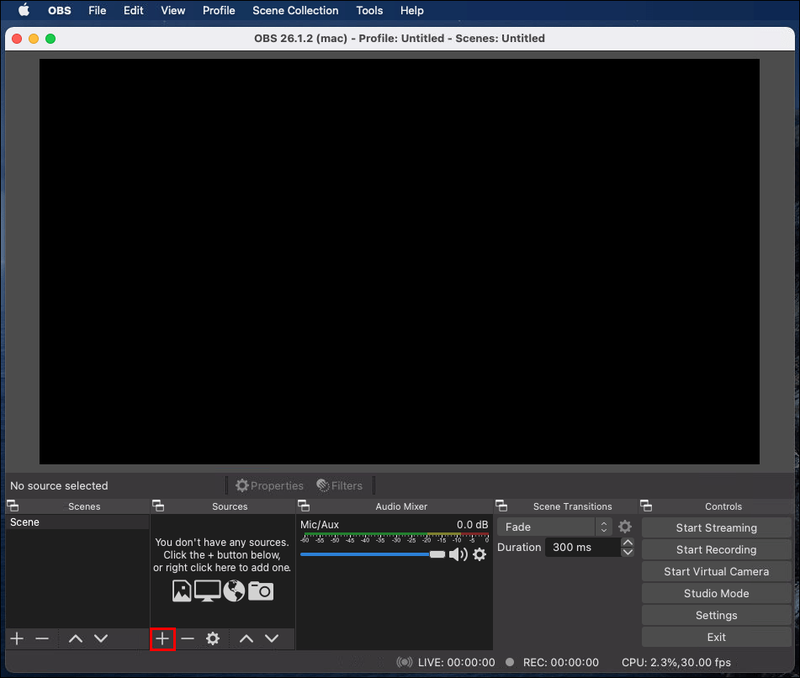
- ড্রপডাউন মেনু থেকে, নির্বাচন করুন অডিও আউটপুট ক্যাপচার .
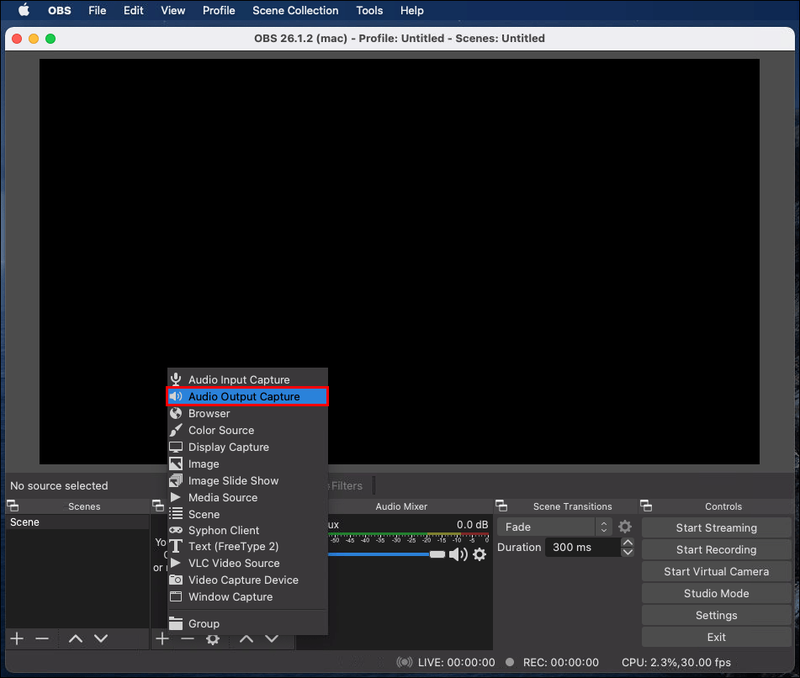
- আপনার অডিও উৎসের নাম দিন এবং ক্লিক করুন ঠিক আছে , নিশ্চিত করুন উৎস দৃশ্যমান করুন বিকল্প চেক করা হয়।
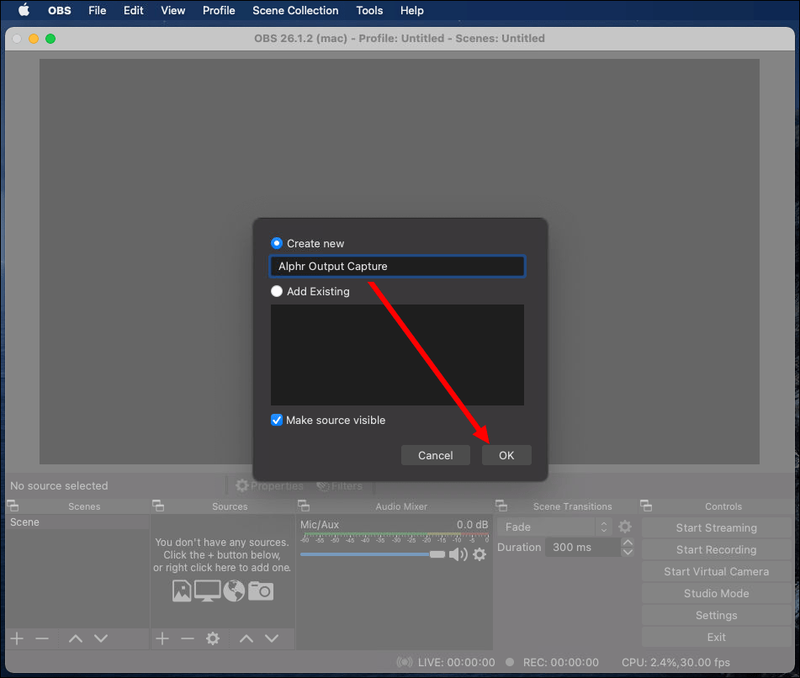
- পাশের ড্রপডাউন মেনুটি প্রসারিত করুন যন্ত্র , আপনার অডিও আউটপুট ডিভাইস নির্বাচন করুন, উদাহরণস্বরূপ, হেডফোন বা স্পিকার এবং ক্লিক করুন ঠিক আছে .
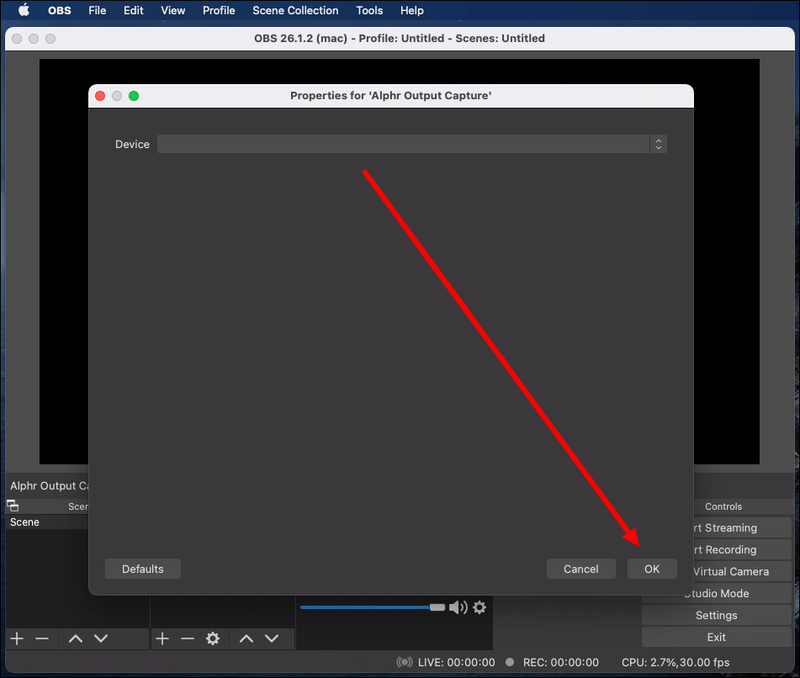
- ক্লিক করুন রেকর্ডিং শুরু করুন বোতাম অবস্থিত নিয়ন্ত্রণ করে আপনার স্ক্রিনের নীচে-ডান কোণায় বিভাগ।
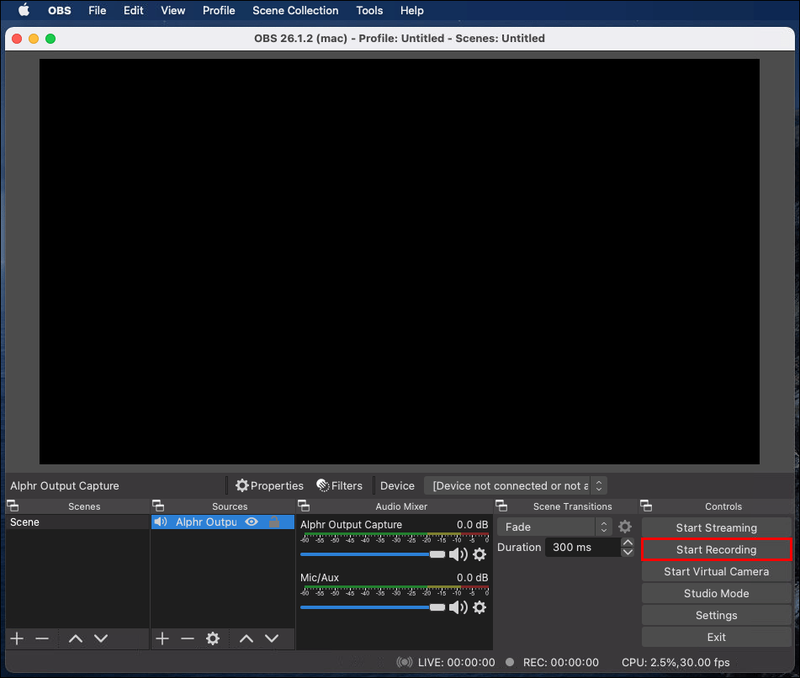
- ডিফল্টরূপে, অডিও .MKV ফরম্যাটে একটি ফাঁকা ভিডিও হিসাবে রেকর্ড করা হয়। একটি ভিন্ন বিন্যাস নির্বাচন করতে, ক্লিক করুন আউটপুট , তারপর পাশের মেনু থেকে একটি বিকল্প নির্বাচন করুন রেকর্ডিং বিন্যাস .
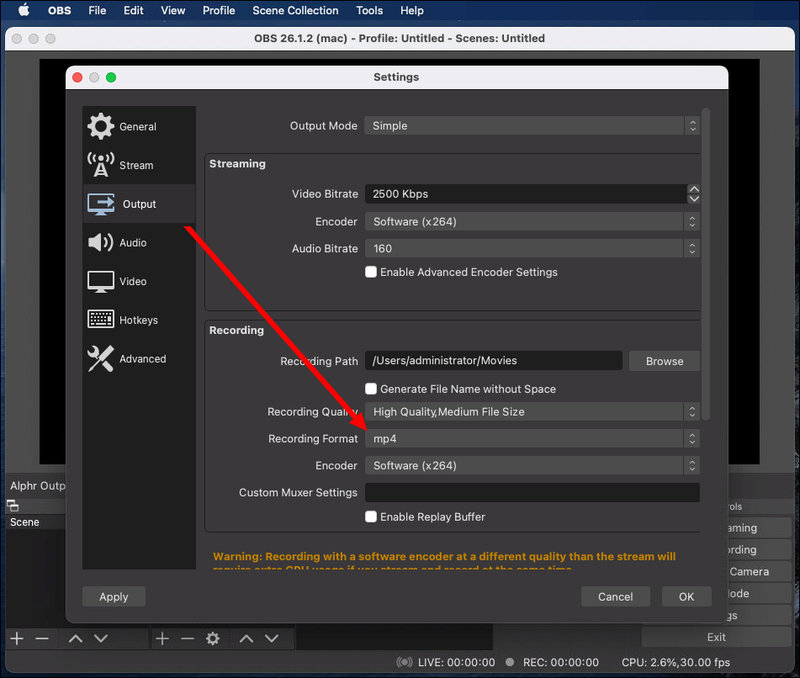
- আপনার মাইক্রোফোন রেকর্ডিং সক্ষম বা অক্ষম করতে, তে অবস্থিত লাউডস্পীকার আইকনে ক্লিক করুন৷ সাউন্ড মিক্সার অধ্যায়.
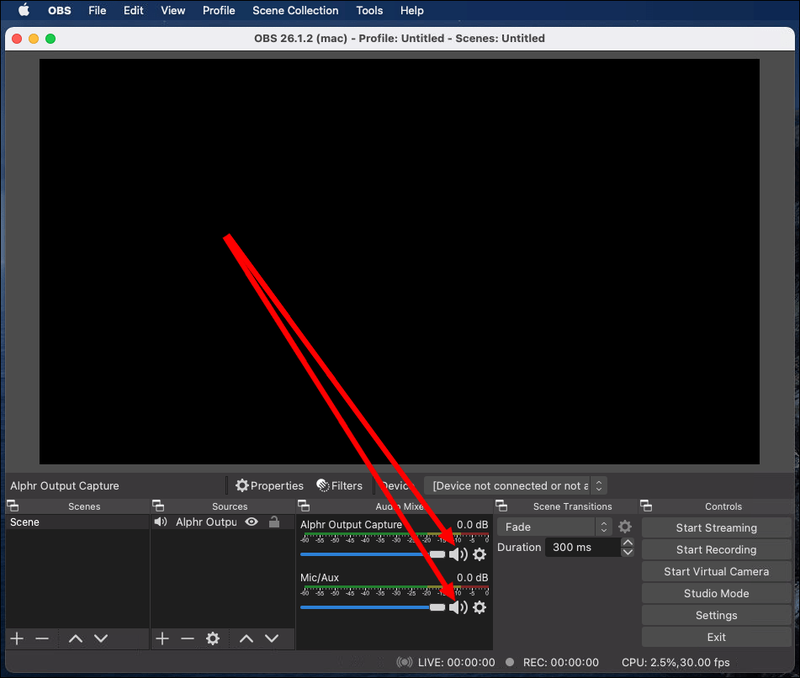
- লাউডস্পিকার আইকনের পাশে, আপনি একটি নীল স্লাইডার দেখতে পাবেন। রেকর্ডিং ভলিউম নিয়ন্ত্রণ করতে এটি স্থানান্তর করুন।
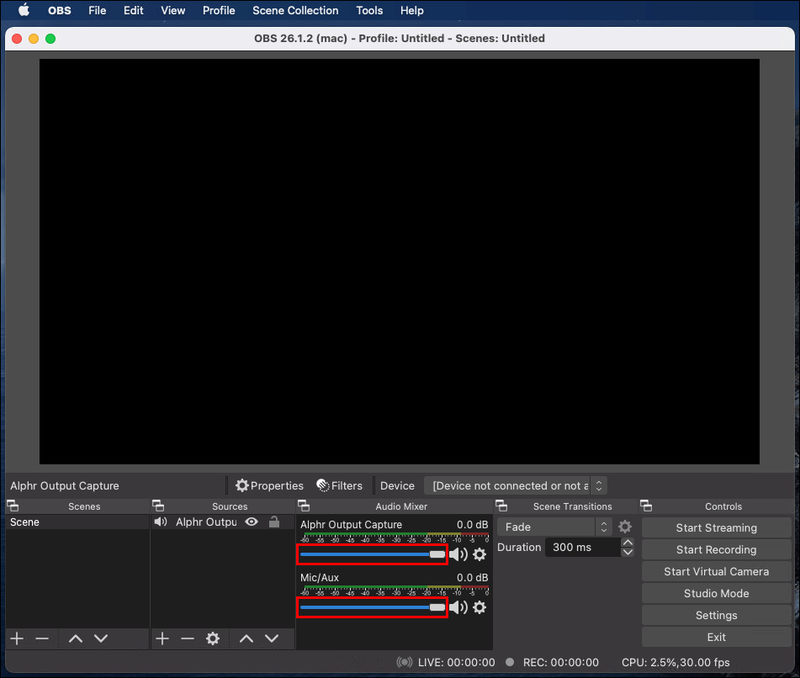
- আপনার রেকর্ডিং খুঁজে পেতে, ক্লিক করুন ফাইল , তারপর রেকর্ডিং দেখান .
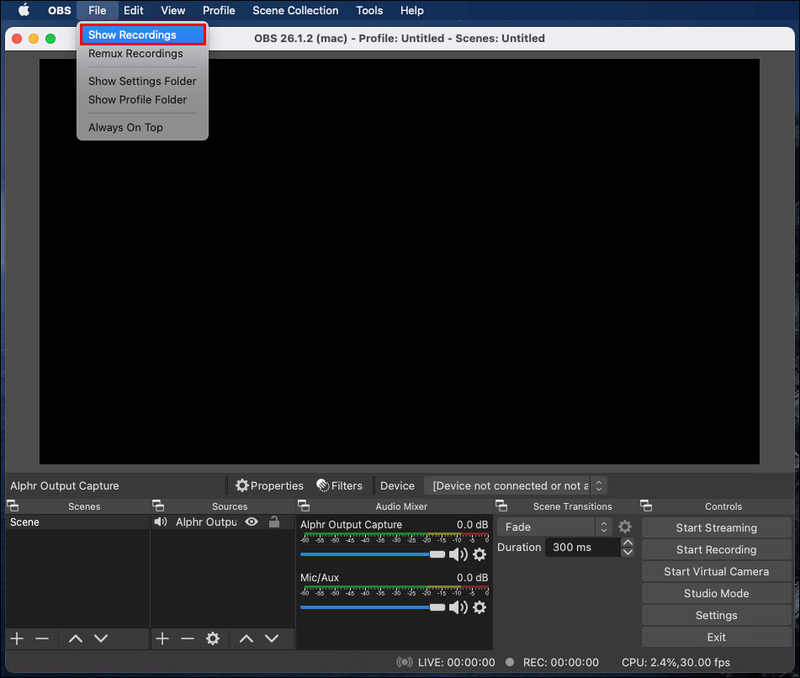
Windows 10 এ ডিসকর্ড অডিও রেকর্ড করতে OBS ব্যবহার করা
Windows 10 ডিভাইসের জন্য OBS Mac বা Linux থেকে আলাদা নয়। OBS ব্যবহার করে ডিসকর্ড অডিও রেকর্ড করতে নিচের ধাপগুলি অনুসরণ করুন:
- ইনস্টল করুন বিঃদ্রঃ আপনার কম্পিউটারে এবং সাইন আপ করুন।
- ওবিএস-এ, প্লাস আইকনে ক্লিক করুন ( + ) আপনার স্ক্রিনের নীচে অবস্থিত, সূত্র অধ্যায়.
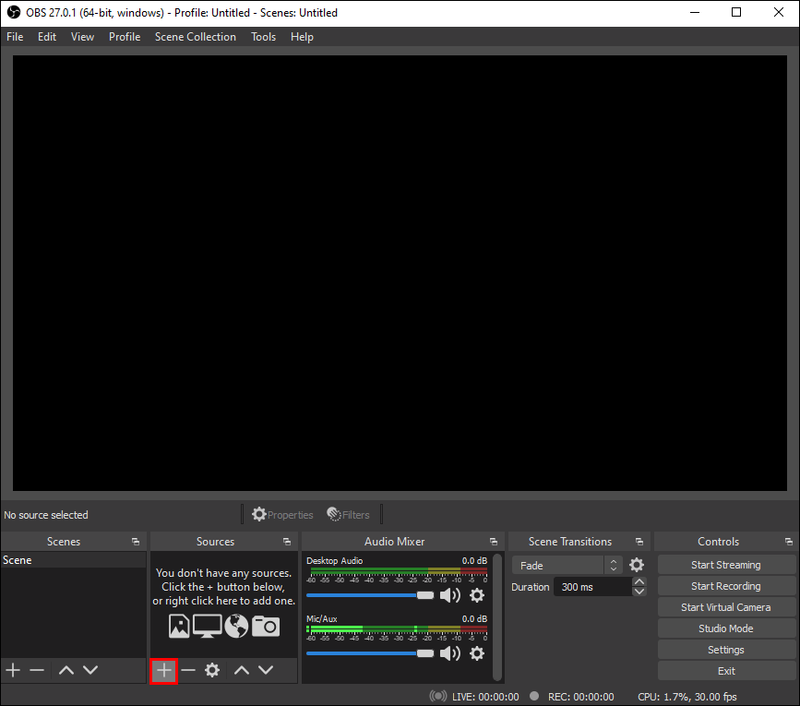
- ড্রপডাউন মেনু থেকে, নির্বাচন করুন অডিও আউটপুট ক্যাপচার .
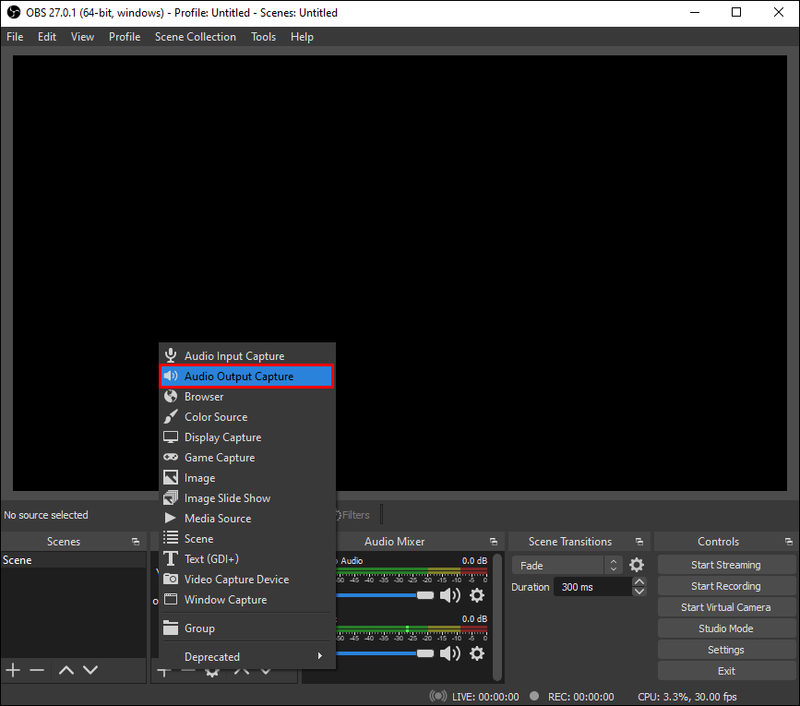
- আপনার অডিও উৎসের নাম দিন এবং ক্লিক করুন ঠিক আছে , নিশ্চিত করুন উৎস দৃশ্যমান করুন বিকল্প চেক করা হয়।
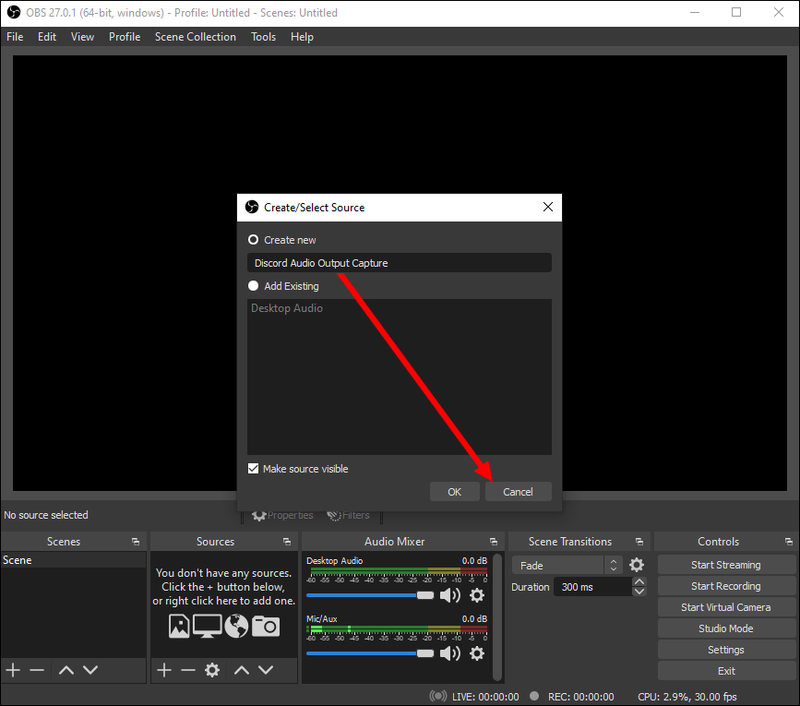
- পাশের ড্রপডাউন মেনুটি প্রসারিত করুন যন্ত্র এবং আপনার অডিও আউটপুট ডিভাইস নির্বাচন করুন, উদাহরণস্বরূপ, হেডফোন বা স্পিকার। ক্লিক ঠিক আছে .
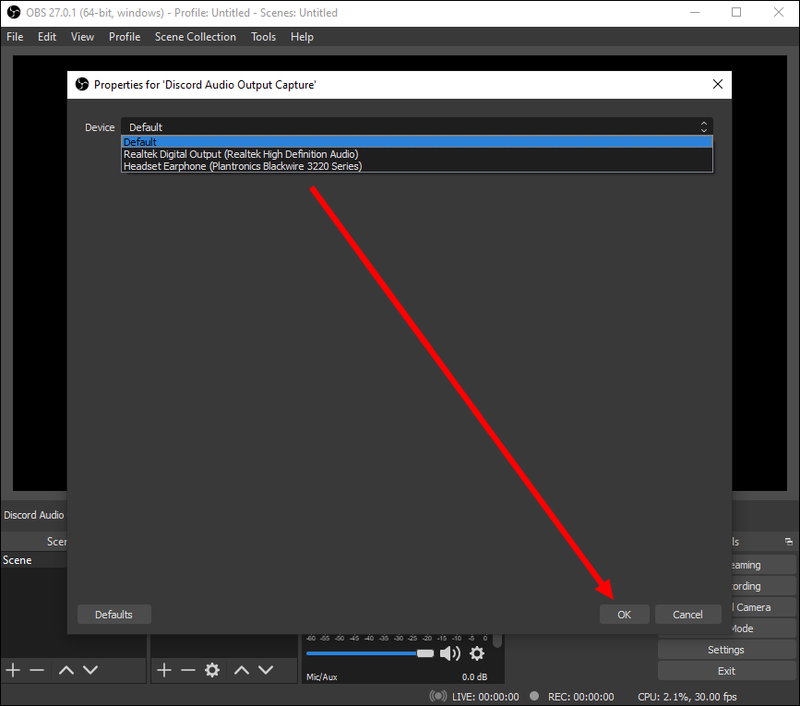
- ক্লিক করুন রেকর্ডিং শুরু করুন বোতাম অবস্থিত নিয়ন্ত্রণ করে আপনার স্ক্রিনের নীচে-ডান কোণায় বিভাগ।
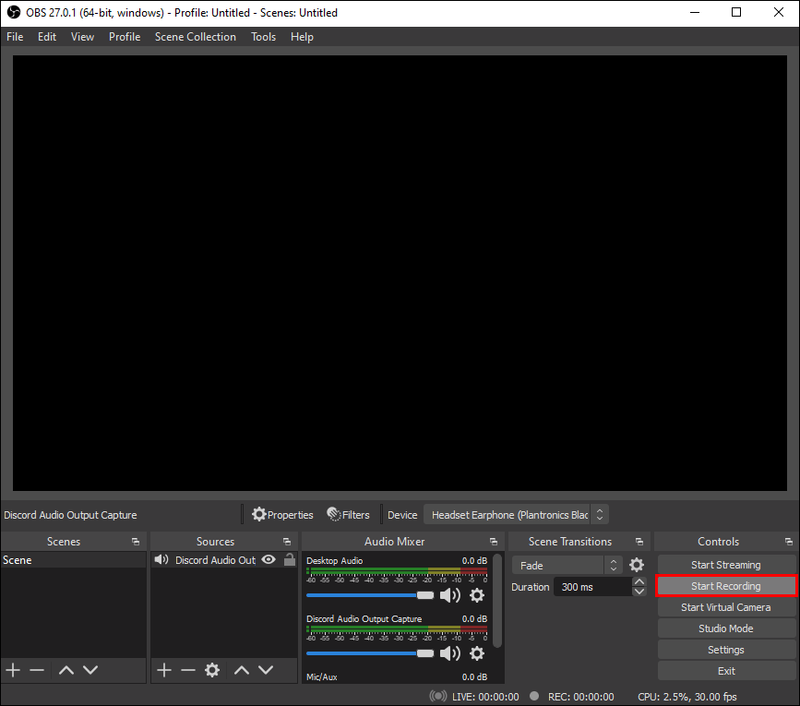
- ডিফল্টরূপে, অডিও .MKV ফরম্যাটে একটি ফাঁকা ভিডিও হিসাবে রেকর্ড করা হয়। একটি ভিন্ন বিন্যাস নির্বাচন করতে, ক্লিক করুন আউটপুট , তারপর পাশের মেনু থেকে একটি বিকল্প নির্বাচন করুন রেকর্ডিং বিন্যাস .
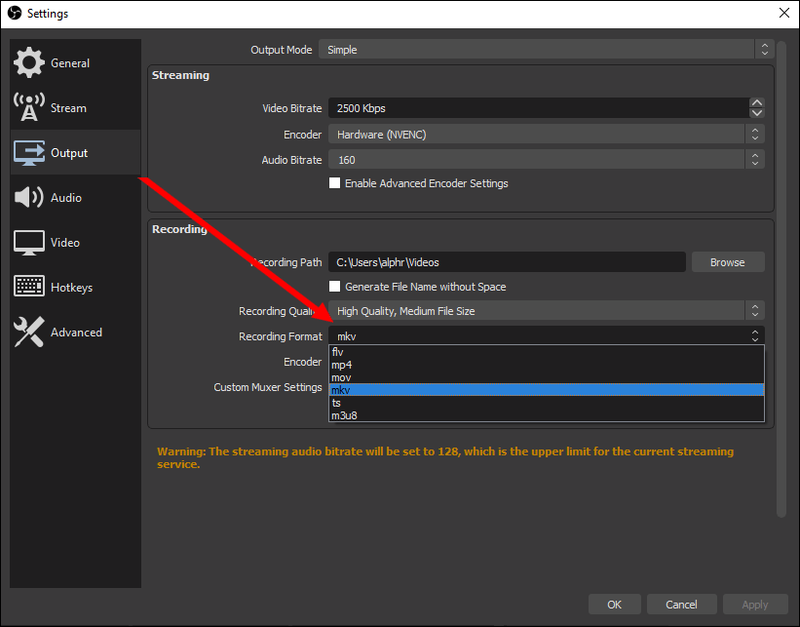
- আপনার মাইক্রোফোন রেকর্ডিং সক্ষম বা অক্ষম করতে, তে অবস্থিত লাউডস্পীকার আইকনে ক্লিক করুন৷ সাউন্ড মিক্সার অধ্যায়.
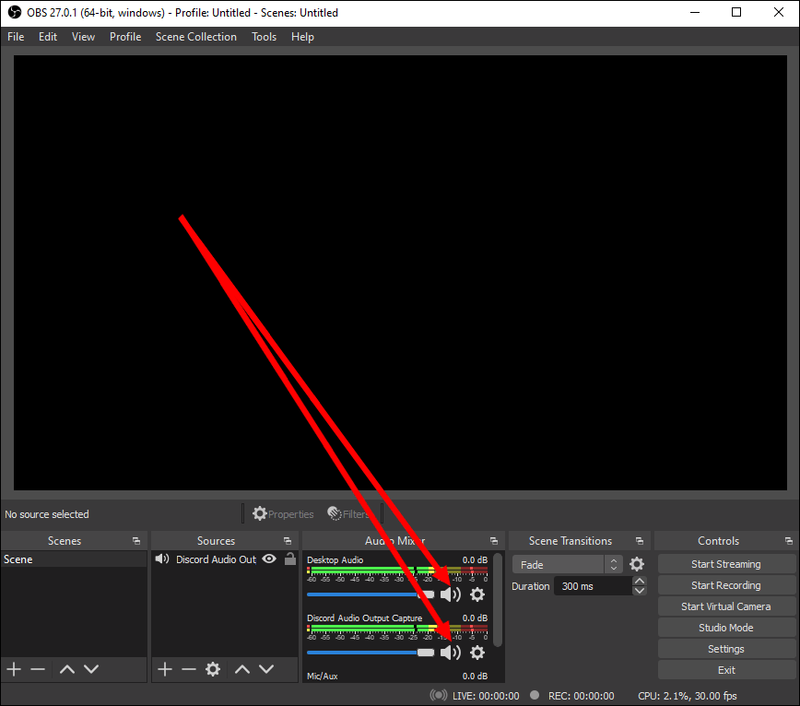
- লাউডস্পিকার আইকনের পাশে, আপনি একটি নীল স্লাইডার দেখতে পাবেন। রেকর্ডিং ভলিউম নিয়ন্ত্রণ করতে এটি স্থানান্তর করুন।
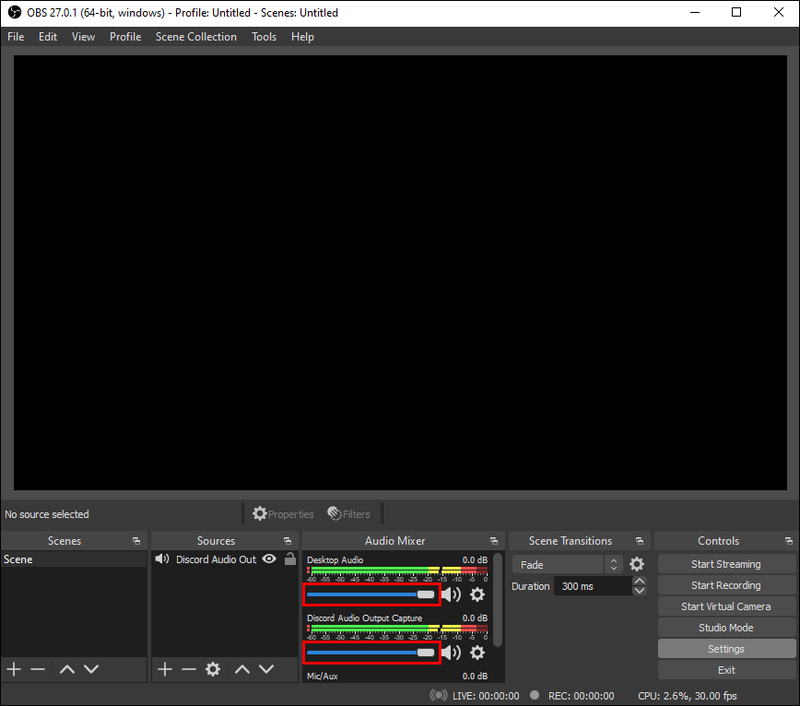
- আপনার রেকর্ডিং খুঁজে পেতে, ক্লিক করুন ফাইল , তারপর রেকর্ডিং দেখান .
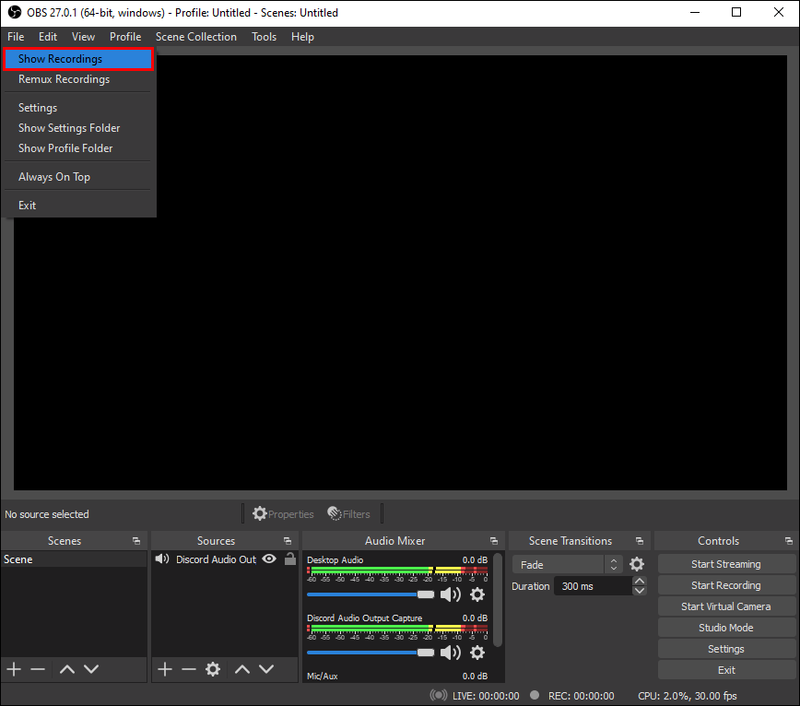
আইফোন
OBS মোবাইল ডিভাইসের জন্য উপলব্ধ নয়। যাইহোক, আপনি নেটিভ ভয়েস মেমোস অ্যাপ বা অন্য কোনও ভয়েস রেকর্ডিং টুল ব্যবহার করে আপনার আইফোনে ডিসকর্ড অডিও রেকর্ড করতে পারেন। এটি কীভাবে করবেন তা এখানে:
- আপনার আইফোনে ডিসকর্ড খুলুন এবং আপনি যে স্ট্রিমটি রেকর্ড করতে চান তা চালু করুন।
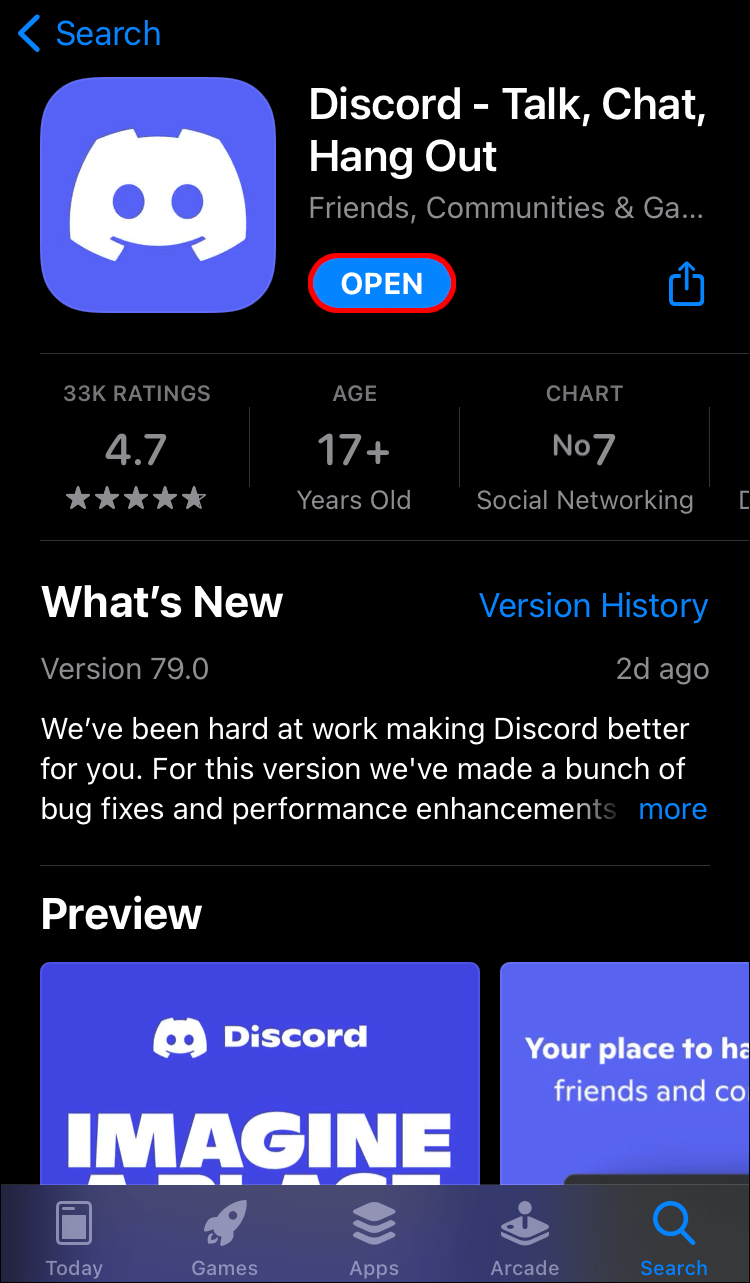
- প্রধান মেনুতে ডিসকর্ড থেকে প্রস্থান করুন এবং ভয়েস মেমোস অ্যাপ খুলুন - একটি লাল এবং সাদা সাউন্ডওয়েভ আইকন।
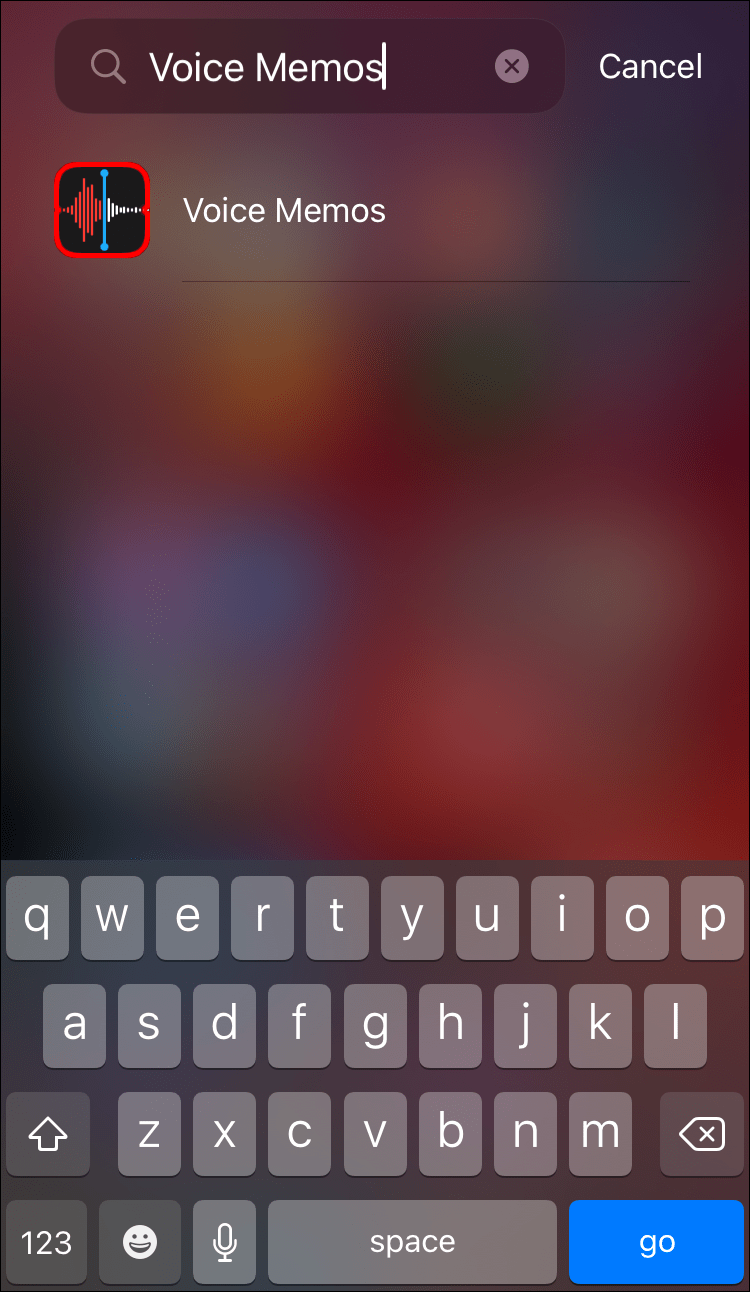
- রেকর্ডিং শুরু করতে আপনার স্ক্রিনের নীচে লাল বোতামটি আলতো চাপুন৷
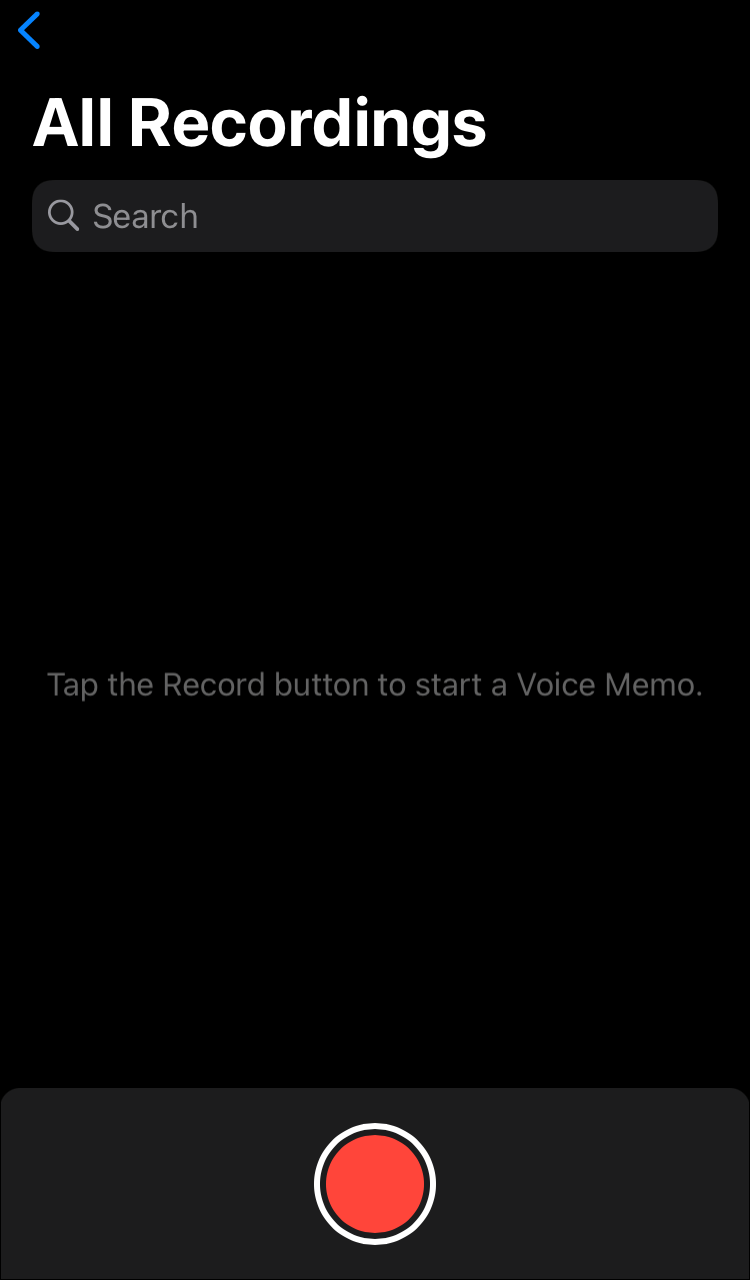
- ডিসকর্ডে ফিরে যান এবং অডিও চালান। হেডফোনের পরিবর্তে স্পিকার ব্যবহার করতে ভুলবেন না।
- বিরাম দিন, পুনরায় শুরু করুন এবং প্রয়োজনে অডিও পুনরায় রেকর্ড করুন।
- রেকর্ডিং শেষ হয়ে গেলে, ভয়েস মেমোস অ্যাপ খুলুন এবং আলতো চাপুন সম্পন্ন .
- আপনার রেকর্ডিং নাম দিন এবং আলতো চাপুন সম্পন্ন আবার
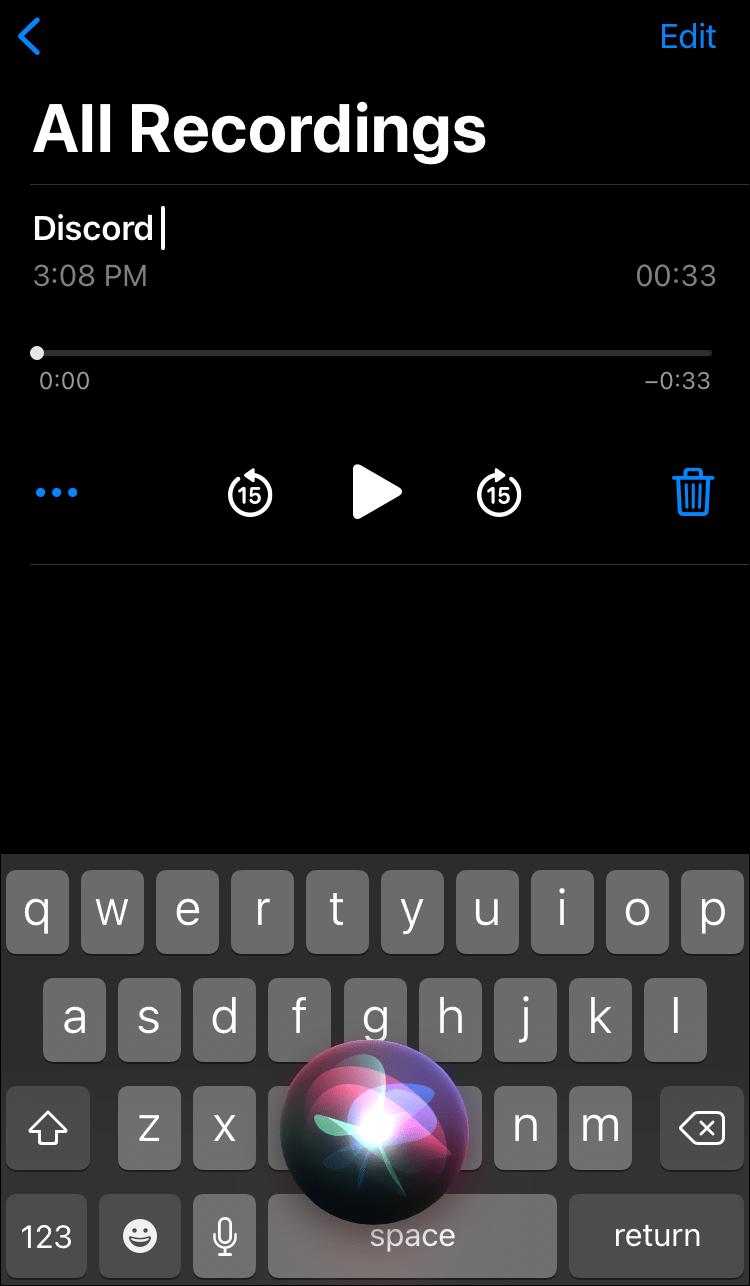
অ্যান্ড্রয়েড
আপনি Android মোবাইল ডিভাইসে OBS ব্যবহার করতে পারবেন না। ডিসকর্ড অডিও রেকর্ড করতে, আপনাকে আপনার ফোনে একটি ভয়েস রেকর্ডিং অ্যাপ ব্যবহার করতে হবে। যেহেতু বিভিন্ন কোম্পানি অ্যান্ড্রয়েড ডিভাইস তৈরি করে, তাই কোনো সার্বজনীন ভয়েস রেকর্ডিং অ্যাপ নেই এবং নির্দেশাবলী পরিবর্তিত হয়। প্রয়োজনীয় টুলটি ইতিমধ্যেই আপনার ডিভাইসে ইনস্টল করা থাকতে পারে, অথবা আপনাকে এটি থেকে ডাউনলোড করতে হতে পারে গুগল প্লে স্টোর .
কীভাবে আপনার ডিসকর্ড অডিও উন্নত করবেন?
Discord-এ অডিও ইনপুট এবং আউটপুট গুণমান বিভিন্ন কারণের উপর নির্ভর করে। ভালো হার্ডওয়্যার কেনা শব্দের গুণমান উন্নত করার জন্য বেশ স্পষ্ট পরামর্শ। এছাড়াও, আপনি আরও ভাল ফলাফল পেতে ডিসকর্ডে নির্দিষ্ট সেটিংস টগল করতে পারেন। আপনার মাইক্রোফোন থেকে পটভূমির শব্দ দমন করতে এবং প্রতিধ্বনি থেকে মুক্তি পেতে, নীচের পদক্ষেপগুলি অনুসরণ করুন:
- ডিসকর্ড খুলুন এবং নির্বাচন করুন ভয়েস এবং ভিডিও বাম সাইডবার থেকে।
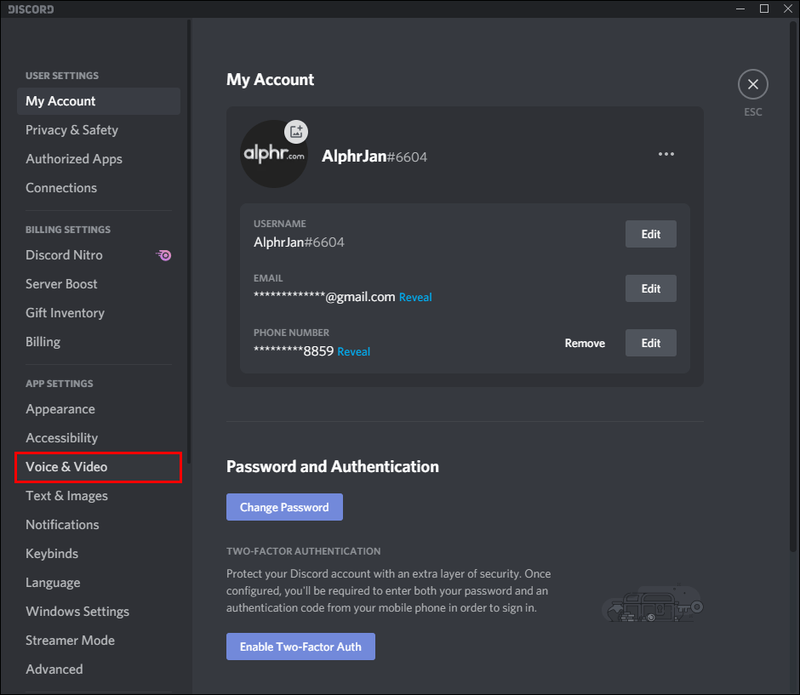
- আপনি পৌঁছা পর্যন্ত নিচে স্ক্রোল উন্নত অধ্যায়.
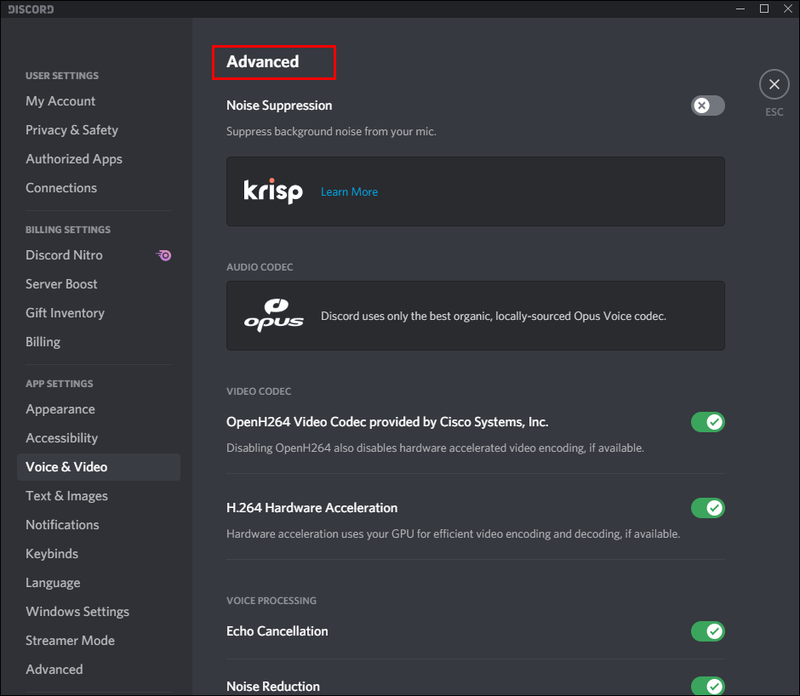
- পাশের টগলটি শিফট করুন শব্দ দমন .
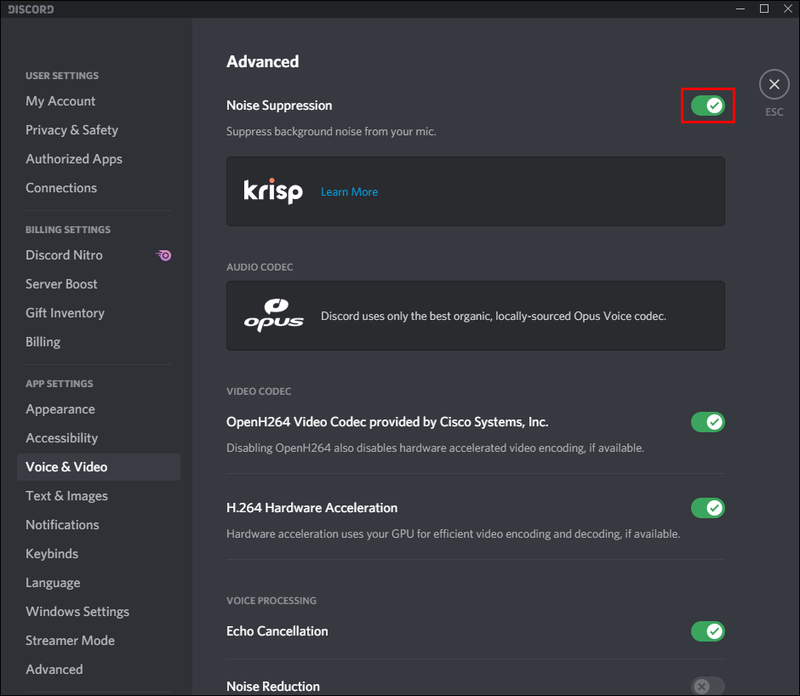
- পাশের টগলটি শিফট করুন প্রতিধ্বনি বাতিল .
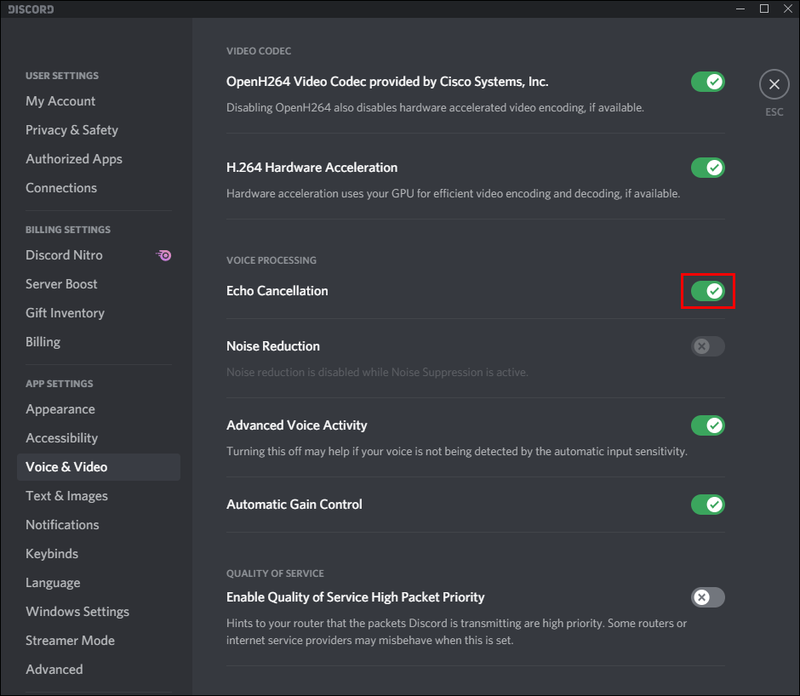
আপনার মাইক্রোফোন সংবেদনশীলতা সামঞ্জস্য করতে, নীচের পদক্ষেপগুলি অনুসরণ করুন:
- ডিসকর্ড খুলুন এবং নির্বাচন করুন ভয়েস এবং ভিডিও বাম সাইডবার থেকে।
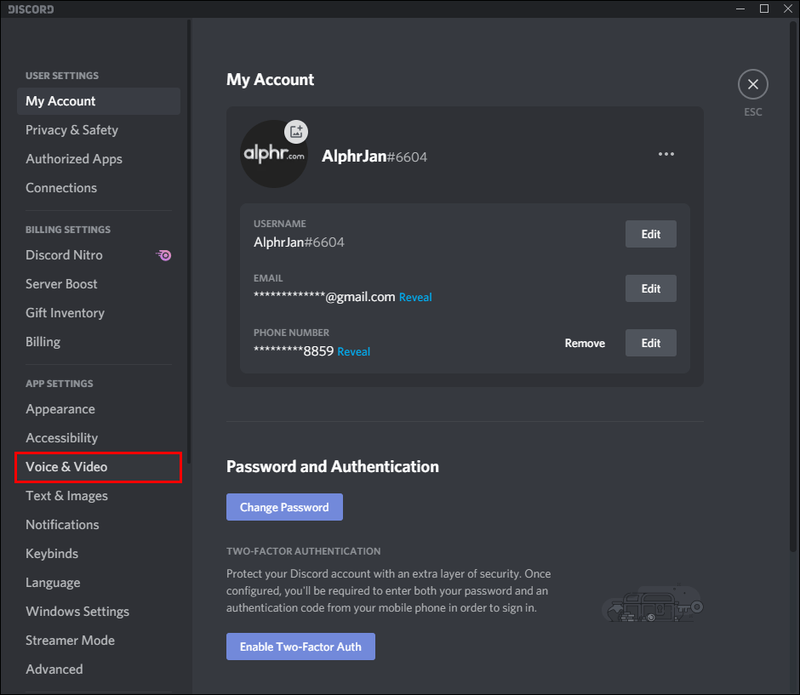
- সক্ষম করুন ভয়েস কার্যকলাপ .
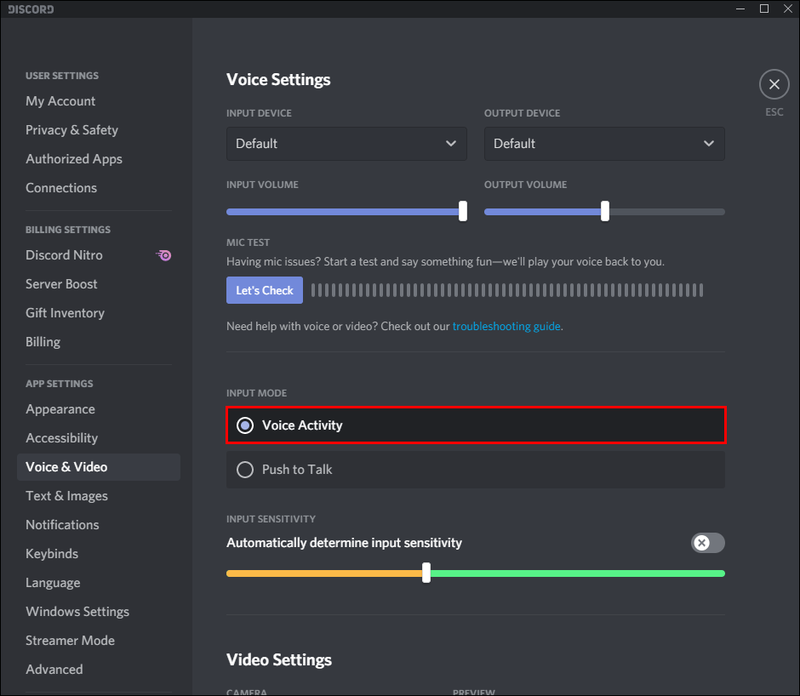
- নীচে স্লাইডার স্থানান্তর করুন ইনপুট সংবেদনশীলতা .
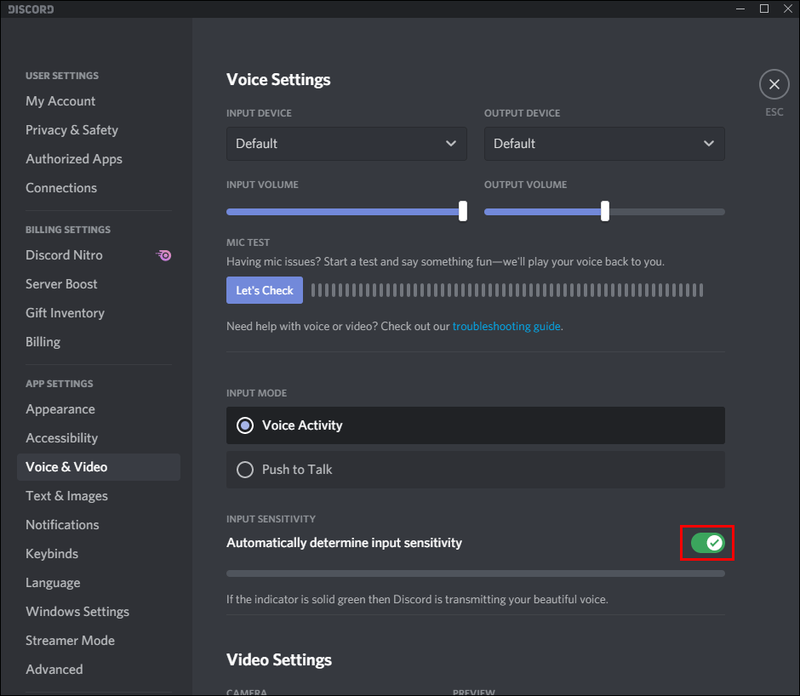
সচরাচর জিজ্ঞাস্য
এই বিভাগে, আমরা Discord-এ অডিও সম্পর্কিত আরও প্রশ্নের উত্তর দেব।
আমি কিভাবে ডিসকর্ড করতে OBS অডিও আউটপুট করব?
OBS ডিসকর্ডের তুলনায় উল্লেখযোগ্যভাবে বেশি অডিও সেটিংস অফার করে। তাই, কিছু স্ট্রিমার ওবিএস ব্যবহার করে অডিও রেকর্ড করতে বেছে নেয় এবং ডিসকর্ডে আউটপুট করে। এটি কীভাবে করবেন তা এখানে:
1. OBS এ সাইন ইন করুন এবং নেভিগেট করুন শ্রুতি সেটিংস বাম সাইডবারে অবস্থিত।

2. নিচে স্ক্রোল করুন উন্নত অধ্যায়.

3. অধীনে মনিটরিং ডিভাইস বিভাগে, আপনার অডিও ক্যাপচারিং ডিভাইস নির্বাচন করুন (মাইক, হেডসেট, ইত্যাদি)।

4. ফিরে যান এবং নেভিগেট করুন সাউন্ড মিক্সার অধ্যায়.

5. নির্বাচন করুন উন্নত অডিও বৈশিষ্ট্য , তারপর পাশের ড্রপডাউন মেনুটি প্রসারিত করুন অডিও মনিটরিং .

6. নির্বাচন করুন শুধুমাত্র মনিটর বা মনিটর এবং আউটপুট .

7. প্রধান OBS পৃষ্ঠাতে নেভিগেট করুন এবং সাধারণ সেটিংস প্রসারিত করতে আপনার স্ক্রিনের নীচে-ডানদিকে অবস্থিত প্লাস আইকনে ক্লিক করুন৷
8. নির্বাচন করুন অডিও ইনপুট ক্যাপচার .

9. আপনার অডিও ইনপুট চ্যানেলগুলির (ডেস্কটপ অডিও বা মাইক/অক্সিলিয়ারি অডিও) একটি গন্তব্য হিসাবে Discord যোগ করুন। ক্লিক ঠিক আছে .
10. আপনার ডিসকর্ড স্ট্রিমে OBS সংযোগ করতে, নেভিগেট করুন সেটিংস , তারপর প্রবাহ .

11. স্ট্রিম কী পেস্ট করুন এবং ক্লিক করুন ঠিক আছে .

আমি কিভাবে একটি ডিসকর্ড কল রেকর্ড করব?
আপনি ক্রেগ বট ব্যবহার করে ডিসকর্ড কল রেকর্ড করতে পারেন। ইনস্টল করুন এটি আপনার ডিসকর্ডে, তারপরে নীচের পদক্ষেপগুলি অনুসরণ করুন:
1. আপনার ডিভাইসে ডিসকর্ডে লগ ইন করুন।
2. একটি সার্ভার বা চ্যাট নির্বাচন করুন৷
3. ট্যাপ করুন যোগদান করুন বিকল্প, আপনার স্ক্রিনের উপরের-ডান কোণায় অবস্থিত একটি দুই-ব্যক্তি আইকন।
4. পরিচিতি তালিকায় ক্রেগ বট খুঁজুন এবং এটি নির্বাচন করুন। একটি মেনু প্রদর্শিত হবে।
5. মেনু থেকে, নির্বাচন করুন বার্তা পাঠান .
6. টাইপ করুন :Craig:, যোগ দিন। বট অবিলম্বে রেকর্ডিং শুরু হবে.
7. কল করুন। একবার আপনার হয়ে গেলে, টাইপ করুন :Craig:, চ্যাটে চলে যান। বট আপনার কল রেকর্ড করা বন্ধ করবে।
8. আপনি ক্রেগ বটের সাথে আপনার ব্যক্তিগত চ্যাটে রেকর্ডিংগুলি খুঁজে পেতে পারেন৷
রেকর্ড এবং শেয়ার করুন
এখন যেহেতু আপনি জানেন কিভাবে ডিসকর্ড অডিও রেকর্ড করতে হয়, আপনি যে কোনো সময় সেরা স্ট্রিম টুকরা অ্যাক্সেস করতে এবং শেয়ার করতে সক্ষম হবেন। ওবিএস হল উন্নত অডিও সেটিংস সহ সেরা সম্প্রচার সরঞ্জামগুলির মধ্যে একটি যার বাজারে খুব কম বিকল্প রয়েছে। আশা করি, এটি মোবাইল ডিভাইসের জন্যও কিছু সময়ে উপলব্ধ হবে।
কীভাবে সরাসরি ভয়েসমেলে প্রেরণ করা যায়
আপনি কি মোবাইল ডিভাইসের জন্য কোন ভাল OBS বিকল্প জানেন? নীচের মন্তব্য বিভাগে আপনার অভিজ্ঞতা শেয়ার করুন.